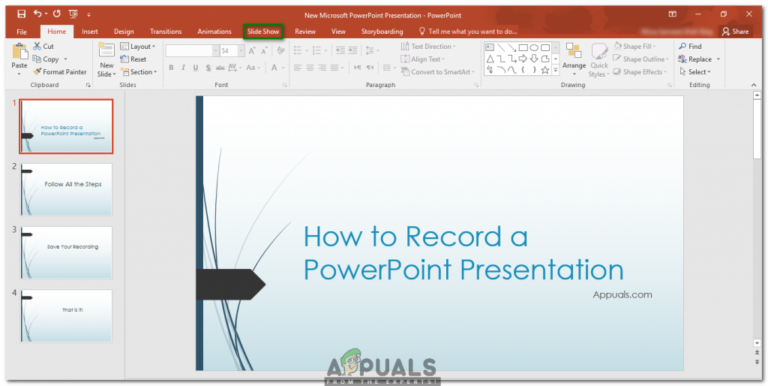Как создать смесь Spotify и легко ею управлять [3 Ways]
- Spotify Blend — это функция, которая позволяет до 10 пользователям создавать совместный плейлист, объединяющий их музыкальные вкусы, доступный как премиальным, так и не премиальным участникам.
- Для создания плейлиста Spotify Blend необходимо использовать вкладку «Библиотека», панель поиска или раздел «Просмотреть все» в приложении Spotify, а затем пригласить друзей присоединиться.
- Управление плейлистом Spotify Blend включает добавление новых друзей, переименование плейлиста, удаление песен или выход из плейлиста, что отличает его от традиционных совместных плейлистов, в которых пользователи добавляют песни вручную.
Если вы когда-либо пытались создать совместный плейлист со своими друзьями, вы, должно быть, знаете, как это может быть неприятно, когда все знают песни, настроение или даже название плейлиста. Однако Spotify Blend придает новый смысл групповому прослушиванию.
Spotify Blend создает общий плейлист для вас и ваших друзей, который объединяет разные музыкальные вкусы в один. Поскольку большинство пользователей не знают об этой функции, поначалу может быть сложно разобраться во всем. Вот почему в этой статье мы рассмотрим, что такое Spotify Blend и как его можно создать.
Программы для Windows, мобильные приложения, игры - ВСЁ БЕСПЛАТНО, в нашем закрытом телеграмм канале - Подписывайтесь:)
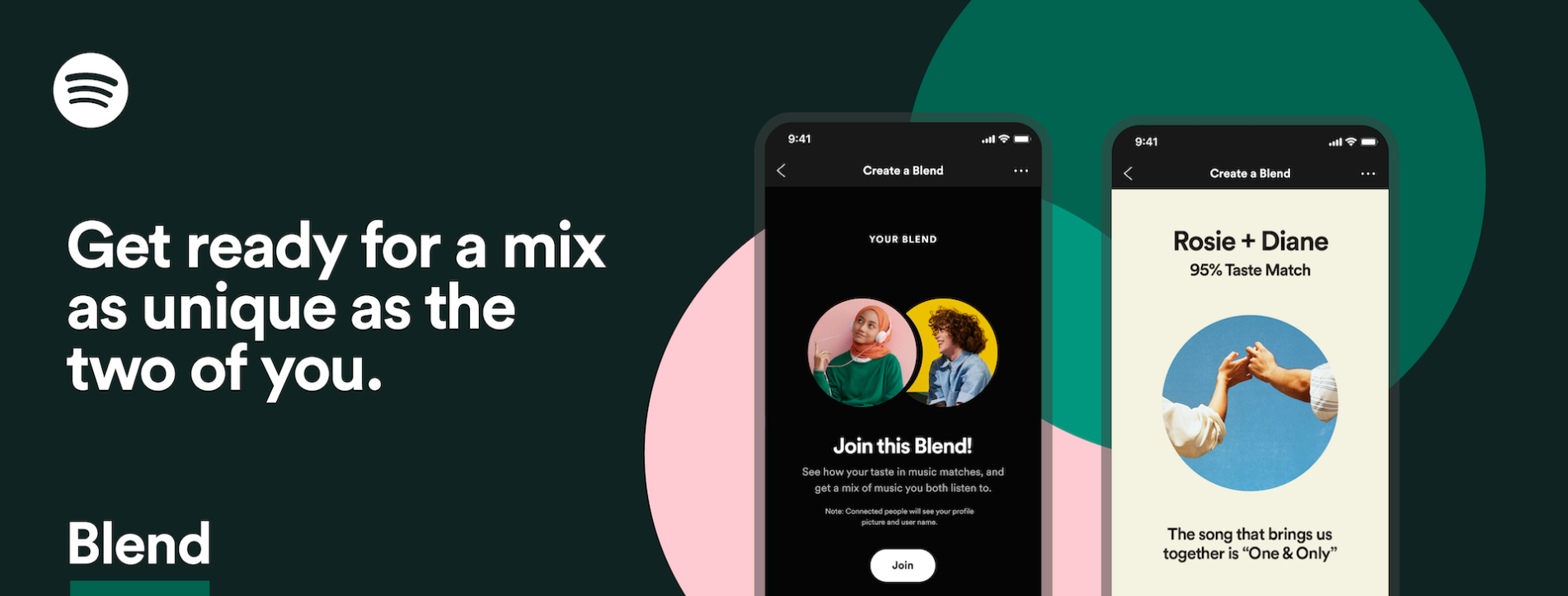 Подробнее о Spotify Blend
Подробнее о Spotify Blend
Что такое Spotify Blend?
Spotify Blend — это одна из малоизвестных функций Spotify, которая позволяет до 10 людям сотрудничать и вместе создавать новые захватывающие плейлисты. Что делает эту функцию особенной, так это ее способность создавать песни для ваших плейлистов в соответствии с вашими привычками прослушивания, вместо того, чтобы добавлять их вручную.
С помощью Spotify Blend вы и ваш друг можете даже проверить, насколько схожи ваши музыкальные вкусы с помощью функции «оценка тестового совпадения», которая подчеркивает сходство музыки с помощью забавной инфографики Spotify. Spotify Blend — это бесплатная функция для участников премиум-класса и не премиум-класса, доступ к которой могут получить все участники группы.
ПРОЧИТАЙТЕ БОЛЬШЕ: Как удалить плейлист в Spotify на настольном компьютере и мобильном устройстве ➜
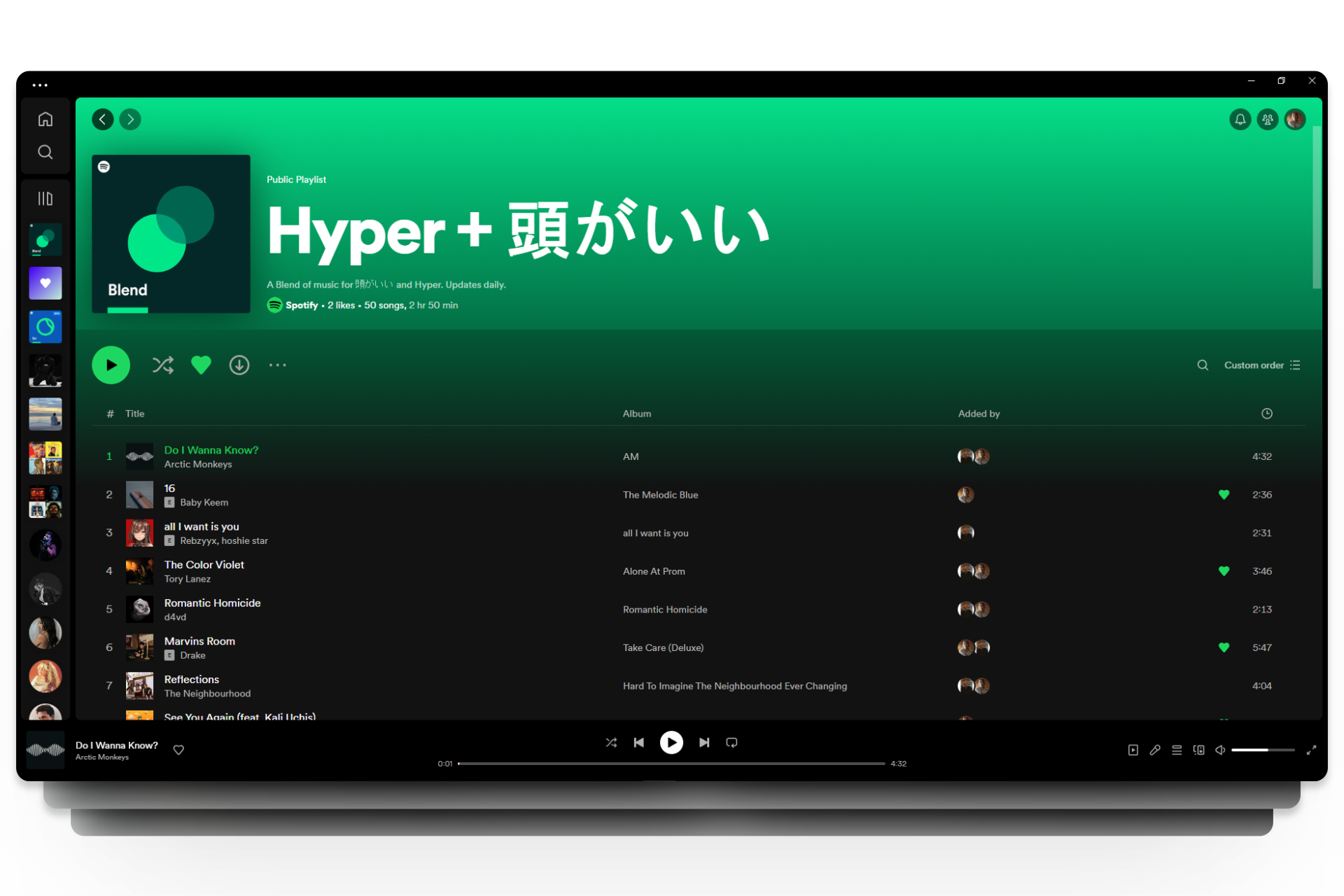 Смешайте в настольном приложении Spotify
Смешайте в настольном приложении Spotify
Как создать плейлист Spotify Blend с друзьями
Теперь, когда мы знаем, что такое Spotify Blend, пришло время сделать его вместе с друзьями или членами семьи. Когда дело доходит до создания смеси, вы можете получить доступ к вкладке тремя разными способами. Давайте разберем все три из них.
ПРИМЕЧАНИЕ. Мы использовали устройство Android, чтобы показать вам каждый шаг. Однако, если вы используете iPhone или приложение для настольного компьютера, шаги по созданию и управлению плейлистами Spotify Blend полностью одинаковы.
1. Использование вкладки «Библиотека»
Один из самых простых способов создать свой Blend — использовать раздел «Ваша библиотека». Вот как создать смесь Spotify с помощью вкладки «Библиотека»:
- Запустите приложение Spotify и нажмите вкладку «Ваша библиотека».
 Зайдите в свою музыкальную библиотеку
Зайдите в свою музыкальную библиотеку - Отсюда нажмите значок плюса в правом верхнем углу.
 Нажмите на значок плюса
Нажмите на значок плюса - Откроется небольшое меню. Здесь нажмите на опцию «Смешать».
 Нажмите на опцию «Смешать».
Нажмите на опцию «Смешать». - Затем нажмите кнопку «Пригласить» и поделитесь своим плейлистом Blend с друзьями.
 Пригласить друзей
Пригласить друзей - Как только ваш друг присоединится к вашему плейлисту Blend, он должен появиться в вашей библиотеке с обоими вашими именами в качестве заголовка по умолчанию.
 Ваш плейлист Spotify Blend
Ваш плейлист Spotify Blend
2. Использование панели поиска Spotify
Другой способ создать Spotify Blend — просто найти его в строке поиска Spotify и оттуда просто нажать на несколько вариантов. Вот как создать Spotify Blend с помощью панели поиска Spotify:
- Откройте приложение Spotify и коснитесь значка панели поиска.
 Нажмите на значок поиска
Нажмите на значок поиска - В строке поиска введите Blend и нажмите на первый результат.
 Введите смесь
Введите смесь - В разделе «Сделано для нас» нажмите на опцию «Создать смесь».
 Нажмите на опцию создания смешивания.
Нажмите на опцию создания смешивания. - Это откроет экран Blend. Прочитав подробности, нажмите кнопку «Пригласить» и поделитесь ссылкой с друзьями.
 Пригласить друзей
Пригласить друзей - Как только ваш друг примет ссылку, ваши плейлисты Spotify Blend должны появиться на вкладке «Сделано для нас» с вашим именем и именем вашего друга в качестве заголовка по умолчанию.
 Здесь должен появиться ваш плейлист Spotify blend.
Здесь должен появиться ваш плейлист Spotify blend.
3. Использование Spotify «Просмотреть весь раздел»
Третий способ создания Spotify Blend — использовать опцию «Просмотреть все», доступную в вашем приложении Spotify. Вот как создать Spotify Blend, используя раздел «Просмотреть все»:
- Откройте приложение Spotify и нажмите кнопку «Поиск».
 Нажмите на значок поиска
Нажмите на значок поиска - В разделе «Просмотреть все» нажмите вкладку «Сделано для вас».
 Нажмите на вкладку «Сделано для вас».
Нажмите на вкладку «Сделано для вас». - Отсюда нажмите на опцию «Создать смесь».
 Нажмите на опцию «Создать смесь».
Нажмите на опцию «Создать смесь». - Затем пригласите друзей в свой плейлист Blend, и все готово.
 Пригласить друзей
Пригласить друзей
↪ Принятие приглашений Spotify Blend
Если ваш друг отправил вам приглашение Spotify Blend, и вы хотите присоединиться к нему, просто откройте ссылку, и вы будете перенаправлены на экран Your Blend, где вам нужно будет нажать кнопку «Присоединиться», чтобы создать смесь с вашим друзья. Вас встретит предварительный просмотр смеси, а также то, насколько хорошо ваши музыкальные предпочтения совпадают.
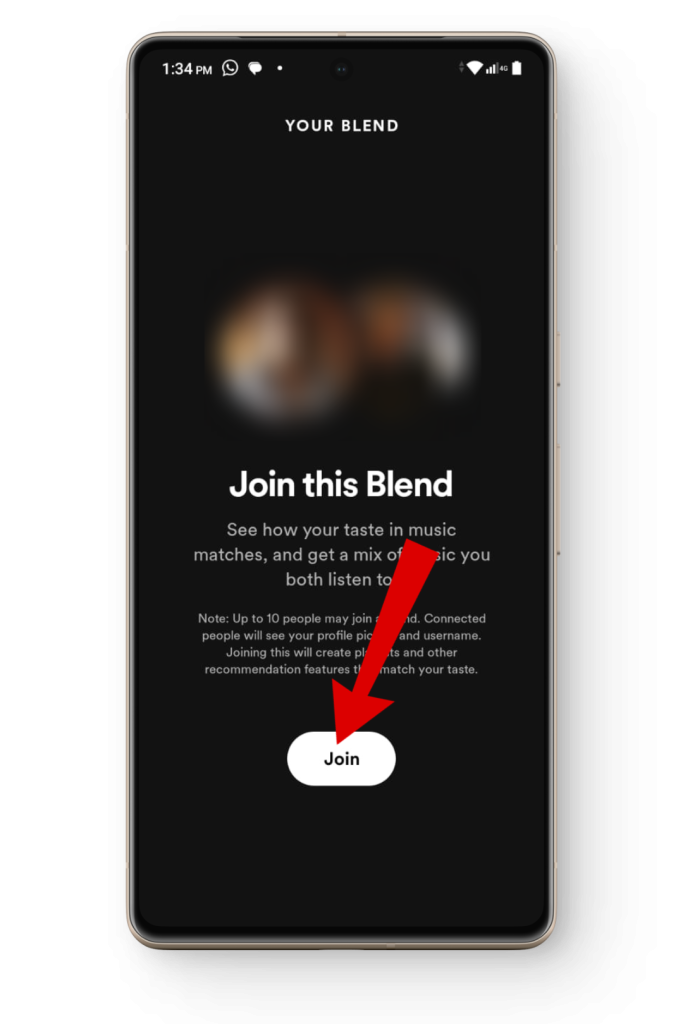 Присоединяйтесь к плейлистам Blend Spotify
Присоединяйтесь к плейлистам Blend Spotify
ПРОЧИТАЙТЕ БОЛЬШЕ: Что такое Spotify Duo? Как это работает и цены в 2023 году ➜
Как создать смесь исполнителей Spotify
Помимо создания плейлистов Blend с друзьями, вы также можете узнать больше о музыкальных предпочтениях вашего любимого исполнителя с помощью Spotify Artist Blend. Это значит, что вы сможете не только сравнить и проверить свой музыкальный вкус с другими известными музыкантами, но и объединить свои вкусы в один плейлист.
Однако ваша композиция исполнителя в основном будет содержать несколько собственных песен исполнителя, за некоторыми исключениями, которых нет в вашей библиотеке. Кроме того, только ограниченное количество исполнителей могут создавать миксы по ссылкам, опубликованным Spotify.
СМОТРИТЕ ТАКЖЕ: Вот все артисты, создатели и спортсмены, с которыми вы можете общаться на Spotify ➜
Вот краткое описание создания плейлиста Spotify Artist Blend:
- Откройте приложение Spotify и перейдите к панели поиска.
 Нажмите на строку поиска
Нажмите на строку поиска - Здесь выполните поиск по запросу Blend, и вы увидите несколько рекомендуемых сочетаний исполнителей, из которых вы сможете выбрать. Если вы не можете найти подходящего, вы также можете использовать ссылки с веб-сайта Spotify.
 Выберите свою смесь исполнителей
Выберите свою смесь исполнителей - Как только вы нажмете на результаты поиска или откроете ссылку, будет создан ваш артистический микс Spotify.
 Spotify Художник Смесь
Spotify Художник Смесь - И это почти все! Если вы хотите добавить смесь в свою библиотеку, нажмите значок плюса.
 Как ваш плейлист Artist Blend
Как ваш плейлист Artist Blend
Важно помнить, что к миксам исполнителей можете получить доступ только вы, и ими нельзя поделиться с другими друзьями и семьей.
Управление плейлистом Spotify Blend
Создав плейлист Spotify Blend, вы также можете редактировать и управлять такими настройками, как добавление участников, переименование списка воспроизведения, удаление песен и выход из плейлистов Blend. Давайте подробнее рассмотрим, как можно использовать каждый из них.
1. Добавьте больше друзей в свою текущую смесь
Вы даже можете добавить больше участников в свою Spotify Blend, чтобы по-настоящему объединить разные жанры и вкусы и еще больше оживить обстановку.
Вот как добавить участников в вашу Spotify Blend:
- Откройте плейлист Blend и коснитесь значка маленького человечка.
 Нажмите на значок человека
Нажмите на значок человека - Откроется небольшое меню с вашими текущими участниками и возможностью добавить больше. Здесь нажмите кнопку «Пригласить еще», чтобы отправить ссылку своим друзьям.
 Нажмите «Пригласить больше»
Нажмите «Пригласить больше»
2. Переименуйте свой плейлист Spotify Blend.
Одна из лучших частей создания плейлистов — это придумать название, которое имеет значение для всех участников, а также дает краткое представление о том, что исследует ваш Spotify Blend. Вот как переименовать Spotify Blend:
- Перейдите в свой плейлист Spotify Blend и нажмите трехточечный значок.
 Нажмите на три точки
Нажмите на три точки - В меню нажмите на опцию «Изменить имя».
 Нажмите на опцию редактирования имени.
Нажмите на опцию редактирования имени. - Теперь дайте вашему Blend новое имя и нажмите кнопку «Готово», когда все будет готово.
 Переименуйте свой плейлист Blend
Переименуйте свой плейлист Blend
3. Удалите песни из вашей смеси Spotify
Поскольку Spotify также рекомендует песни в вашем плейлисте Blend, иногда в него могут быть добавлены некоторые дополнения, которые вы, возможно, больше не будете слушать. Если это так, вот как вы можете удалить определенные песни из Spotify Blend:
- Откройте Spotify Blend и найдите песню, которую хотите скрыть.
- Как только он у вас появится, нажмите на три точки рядом с ним.
 Нажмите на три точки рядом с вашей песней.
Нажмите на три точки рядом с вашей песней. - Отсюда нажмите на опцию «Удалить из этого плейлиста».
 Нажмите «Удалить из плейлиста».
Нажмите «Удалить из плейлиста». - Конкретный трек теперь будет удален из вашего плейлиста Spotify Blend.
 Трек надо удалить
Трек надо удалить
ПРОЧИТАЙТЕ БОЛЬШЕ: Что такое Spotify Iceberg? Как легко создать его [2023] ➜
4. Оставьте свой плейлист Spotify Blend
Если в вашем плейлисте Blend слишком много людей или он не такой классный, как вы думали, вы можете оставить свой плейлист Spotify Blend, чтобы наслаждаться музыкой в одиночку.
Вот как выйти из Spotify Blend:
- Запустите приложение Spotify и перейдите к плейлисту Blend.
- Здесь нажмите на три точки вверху.
 Нажмите на три точки
Нажмите на три точки - Теперь нажмите на опцию «Оставить смесь», и ваш плейлист смешивания будет удален.
 Нажмите на оставить смесь
Нажмите на оставить смесь
Spotify Blend и совместные плейлисты – в чем разница?
Совместные плейлисты — еще один способ устраивать музыкальные джемы с друзьями. Однако их отличие от Spotify Blend заключается в том, что в совместных плейлистах вам и вашим друзьям приходится вручную добавлять песни, чтобы все работало.
С другой стороны, благодаря Spotify Blend Spotify делает всю тяжелую работу за вас, и вы можете просто расслабиться и наслаждаться музыкой с друзьями.
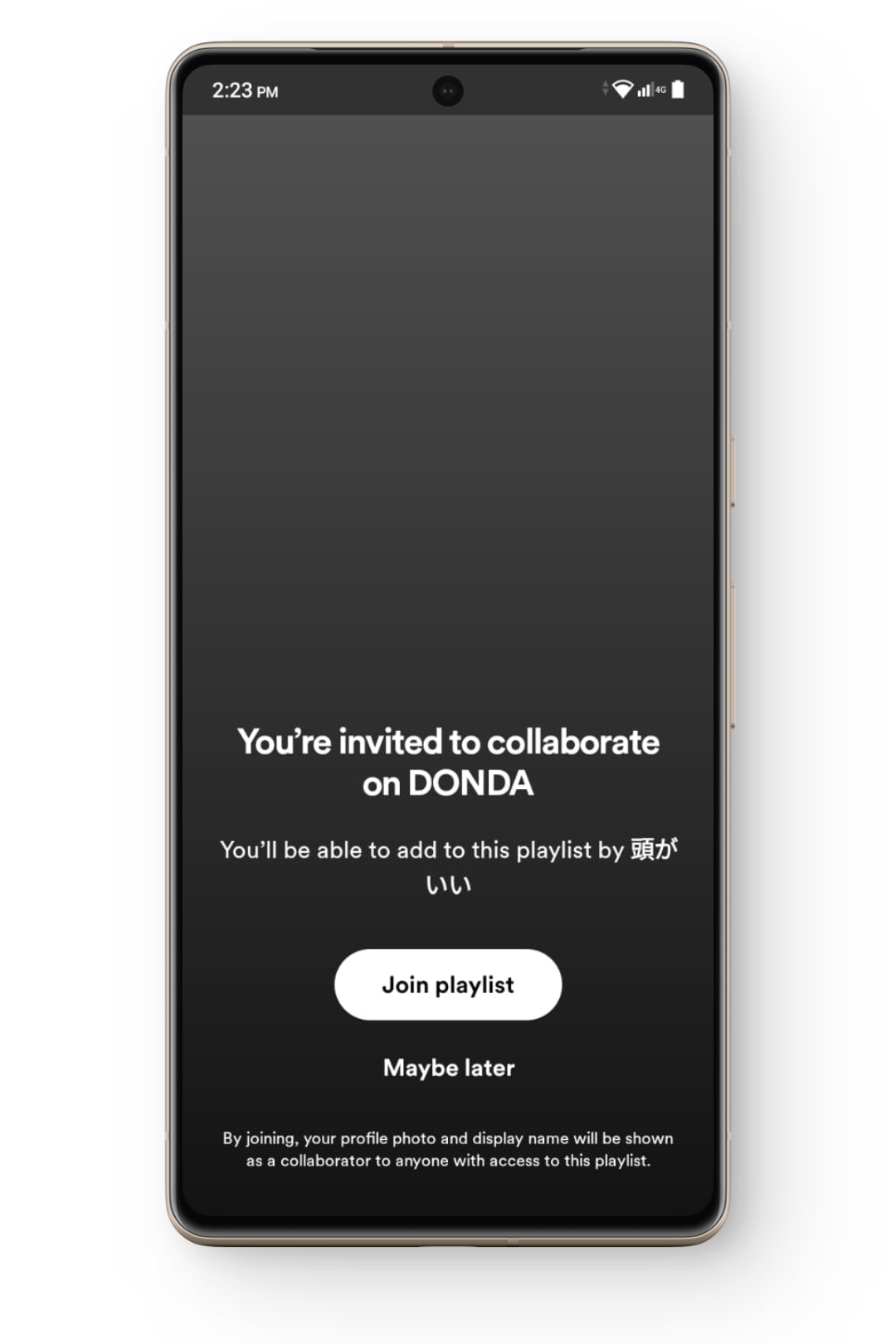 Совместные плейлисты
Совместные плейлисты
ПРОЧИТАЙТЕ БОЛЬШЕ: Когда выйдет Spotify Wrapped? [2023 Date] ➜
Начните создавать смеси Spotify
Будь то функции персонализации Spotify или функции совместных плейлистов, Spotify Blend сочетает в себе лучшее из обоих миров, создавая общий плейлист, которым смогут наслаждаться все. Просто нажав несколько кнопок, вы сможете начать изучать новые песни, жанры и многое другое вместе со своими друзьями.
Часто задаваемые вопросы
Когда был запущен Spotify Blend?
Spotify Blend был представлен в приложении Spotify в августе 2021 года и обновлен в марте 2022 года новыми функциями, такими как подбор исполнителей и многое другое.
Включает ли мой плейлист Spotify Blend понравившиеся песни?
Да, ваш плейлист Spotify Blend учитывает все ваши музыкальные предпочтения, включая ваши любимые песни, другие плейлисты, а также ваши самые прослушиваемые песни.
Могу ли я загрузить свою Spotify Blend?
Вы можете загрузить свой плейлист Spotify Blend только в том случае, если вы являетесь премиум-участником, поскольку функция загрузки доступна исключительно для премиум-подписчиков.
Программы для Windows, мобильные приложения, игры - ВСЁ БЕСПЛАТНО, в нашем закрытом телеграмм канале - Подписывайтесь:)

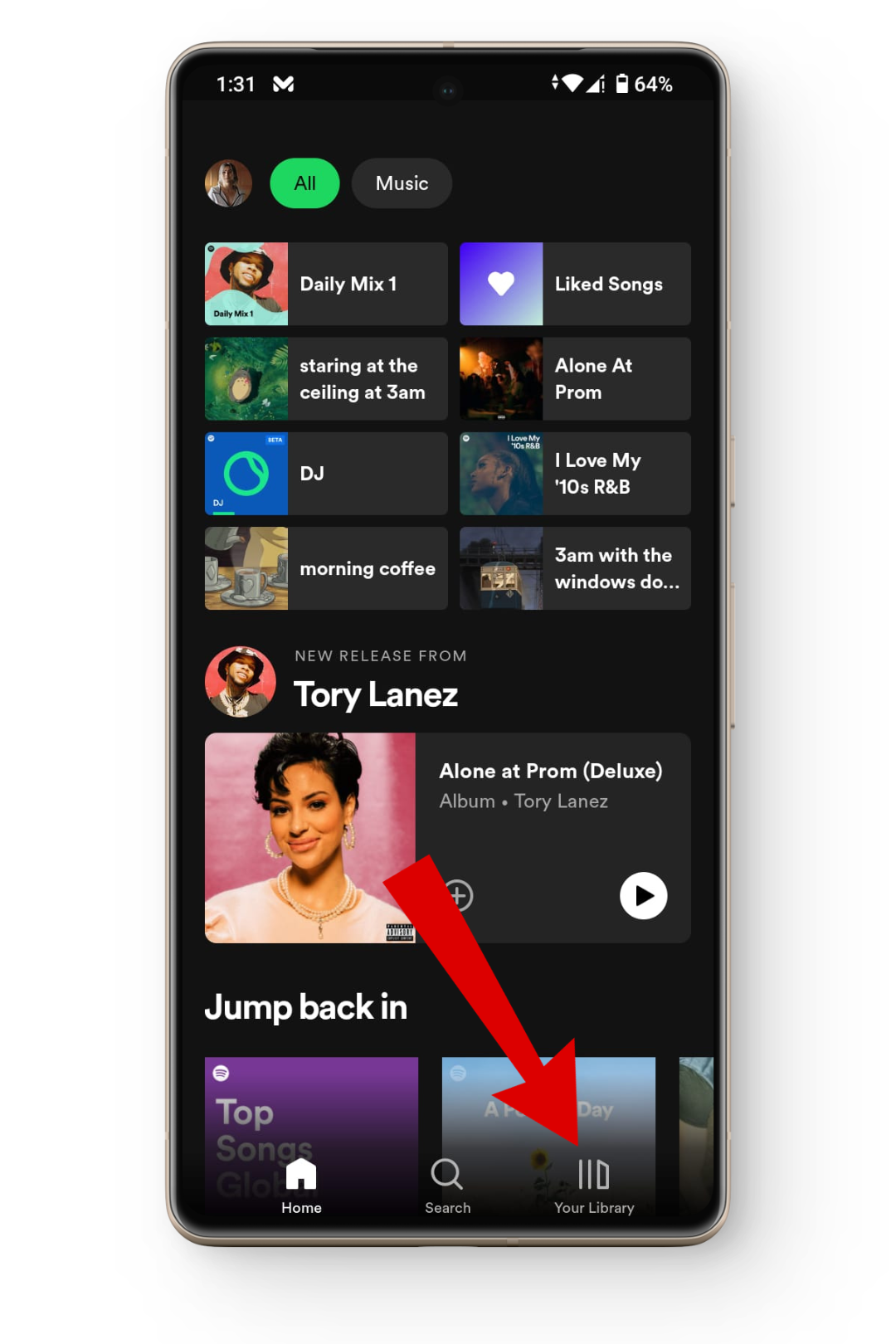 Зайдите в свою музыкальную библиотеку
Зайдите в свою музыкальную библиотеку Нажмите на значок плюса
Нажмите на значок плюса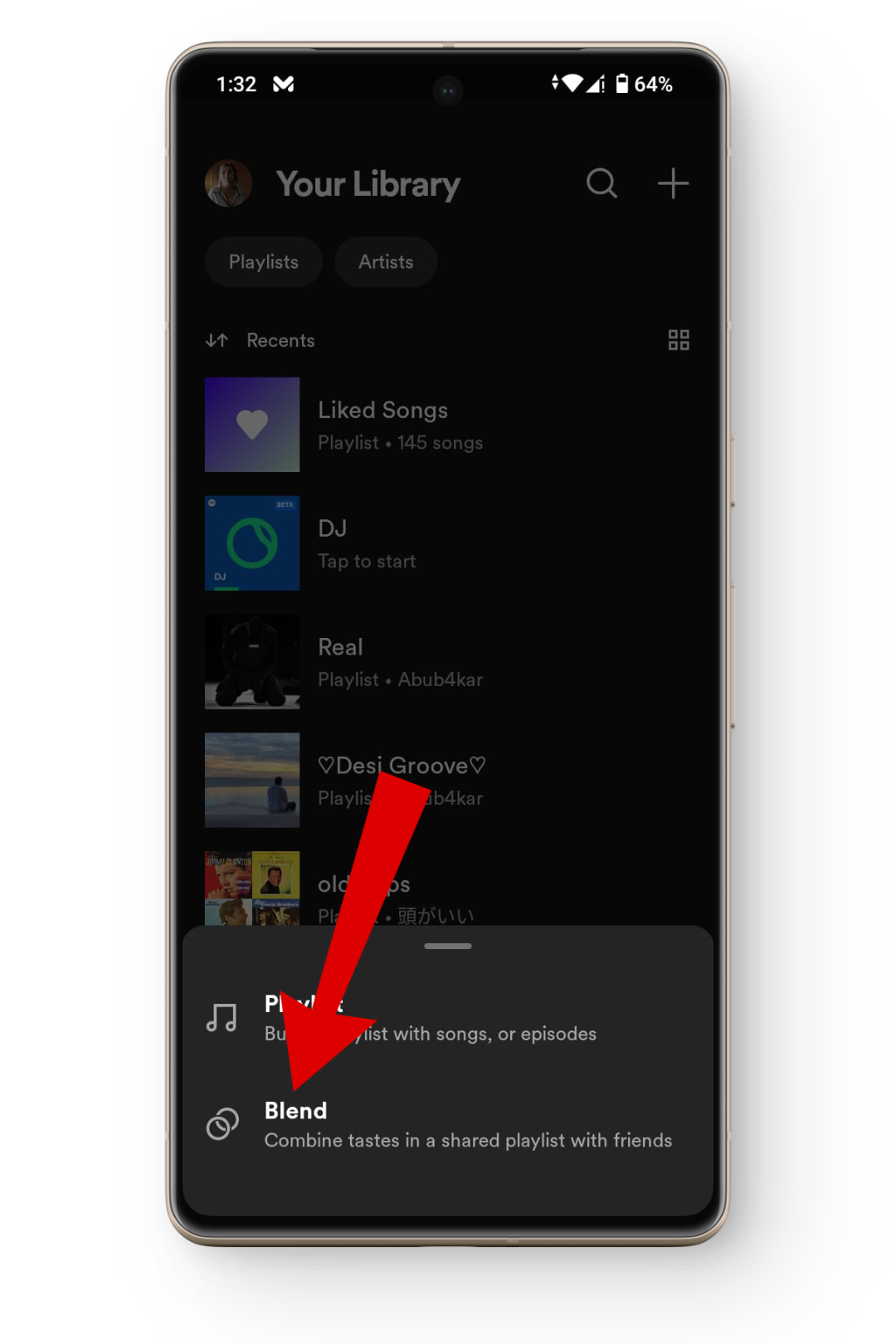 Нажмите на опцию «Смешать».
Нажмите на опцию «Смешать».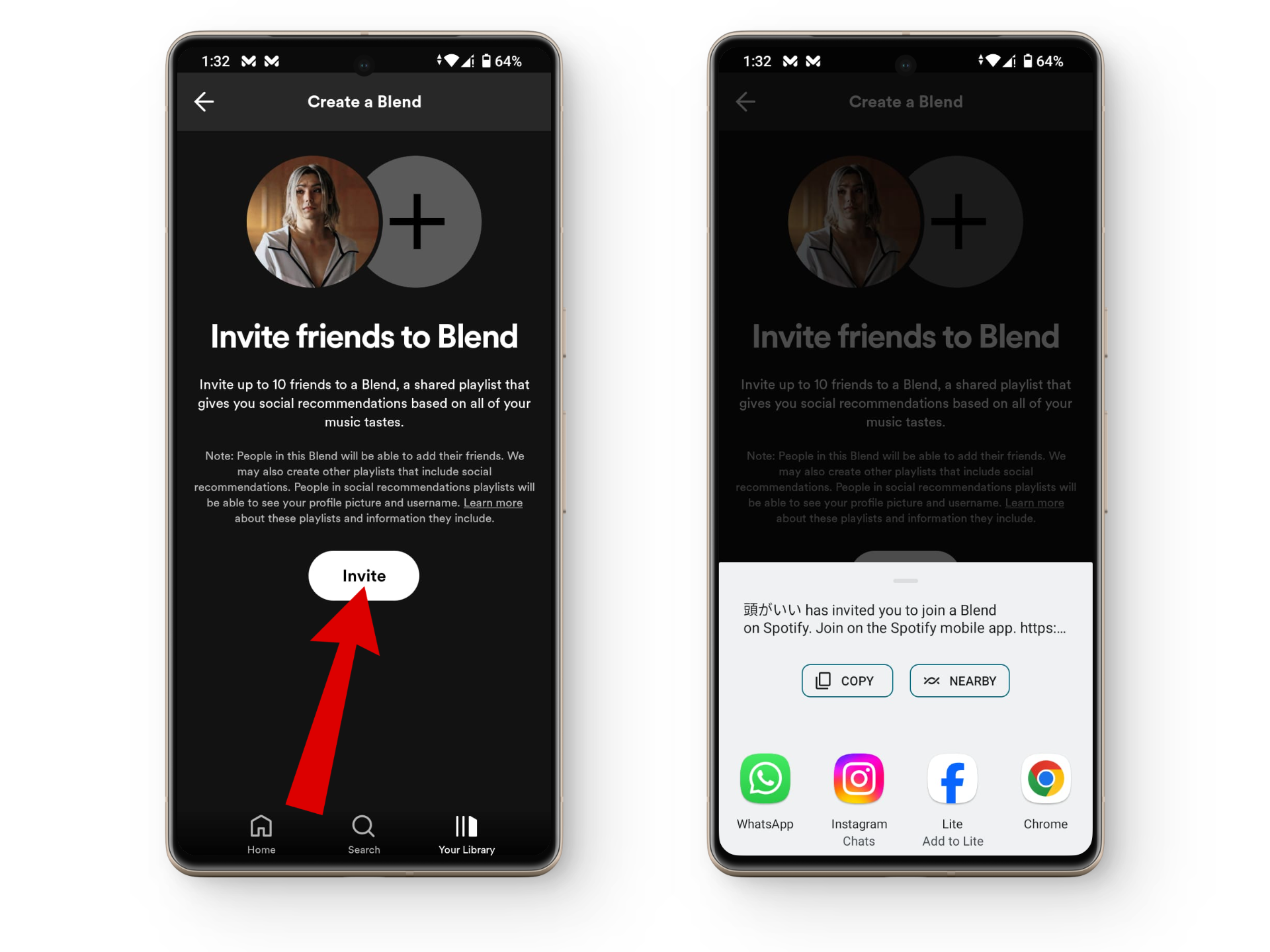 Пригласить друзей
Пригласить друзей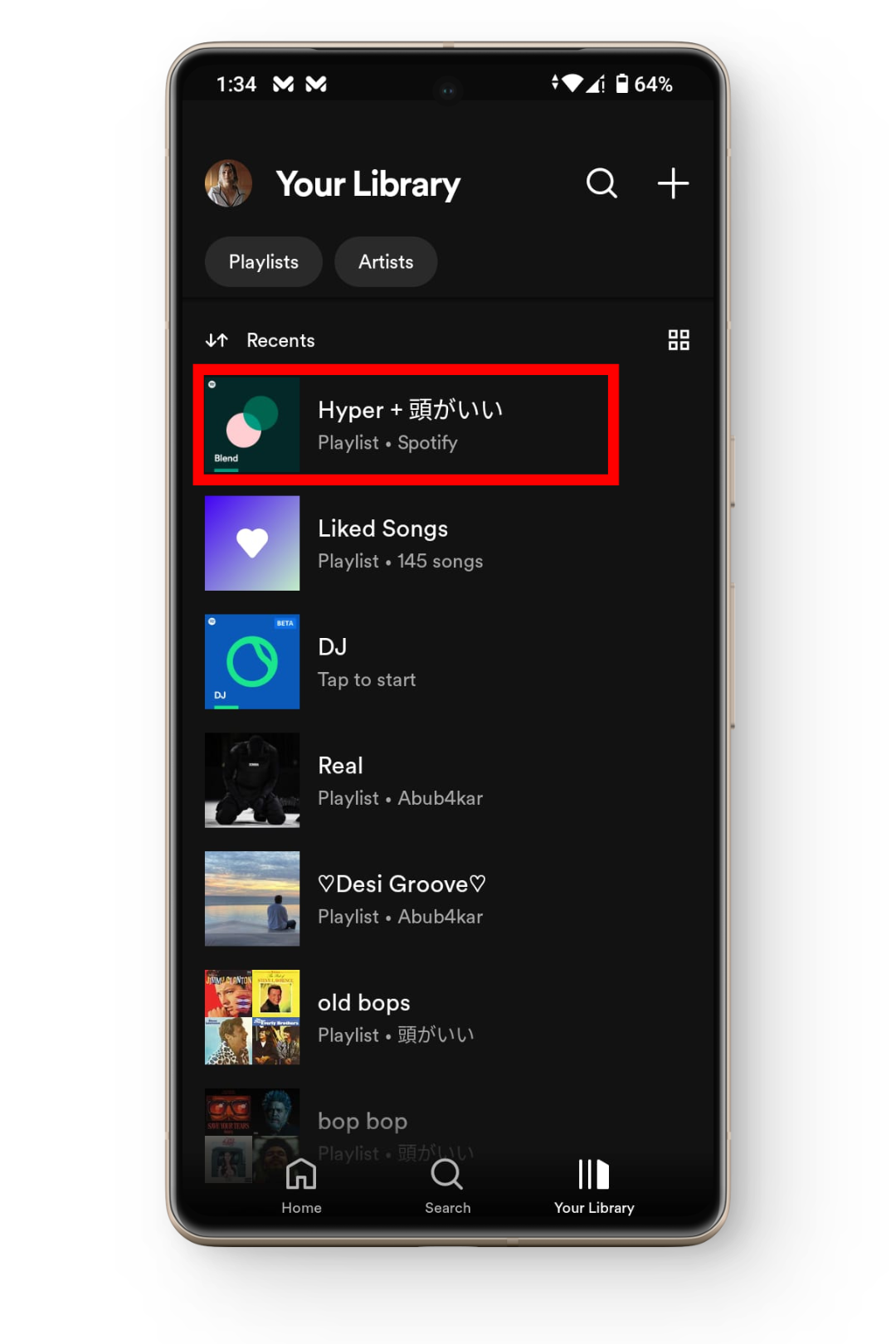 Ваш плейлист Spotify Blend
Ваш плейлист Spotify Blend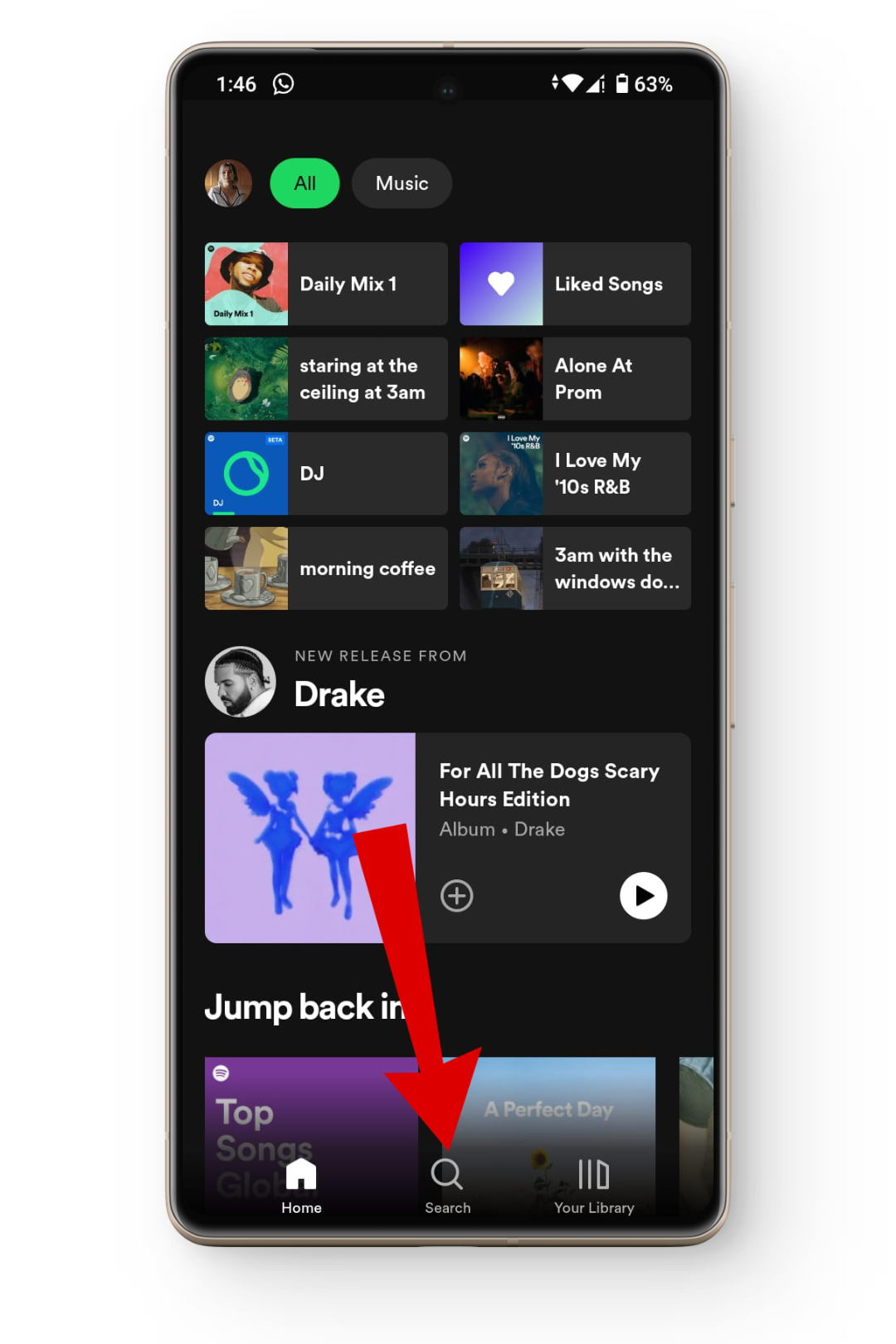 Нажмите на значок поиска
Нажмите на значок поиска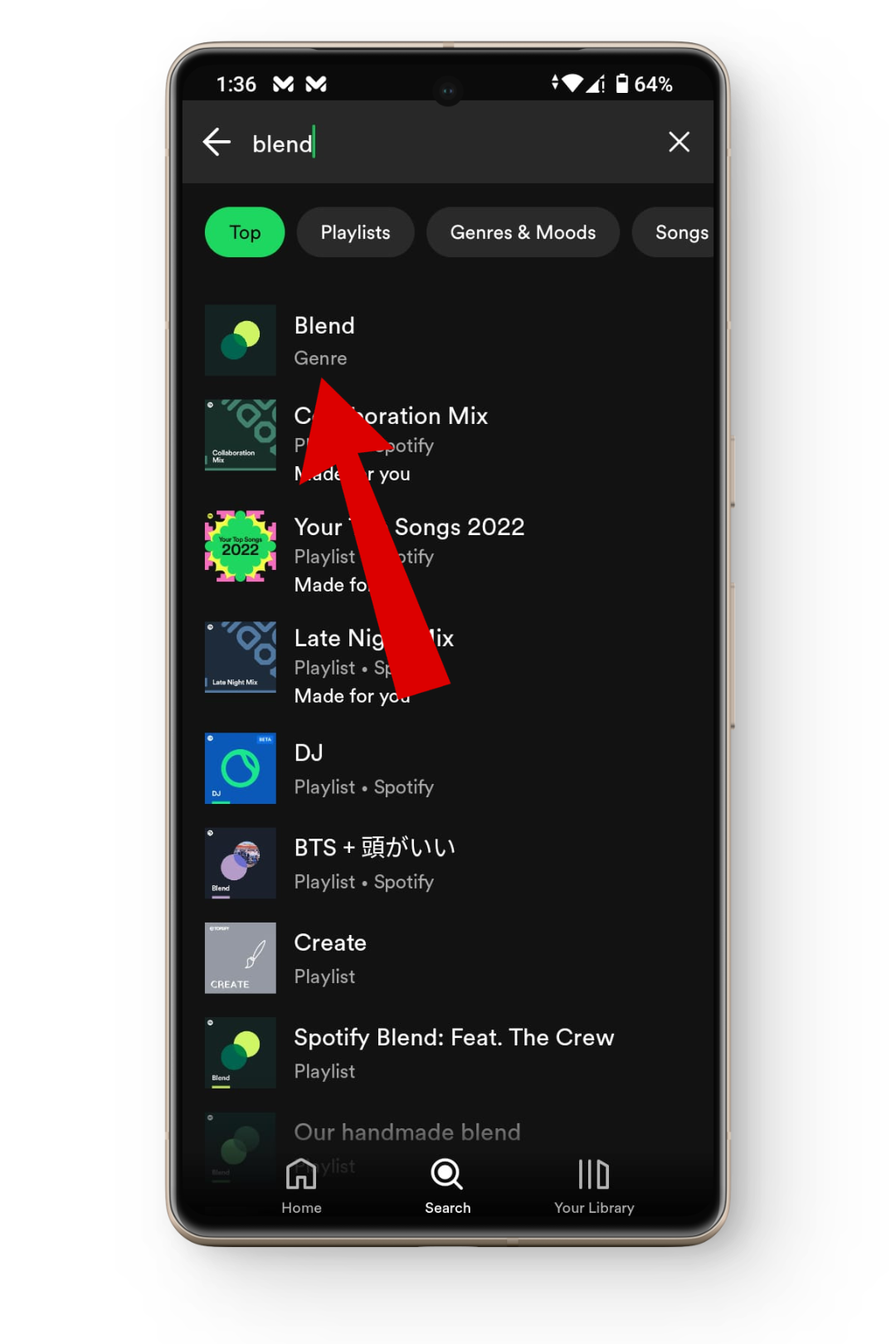 Введите смесь
Введите смесь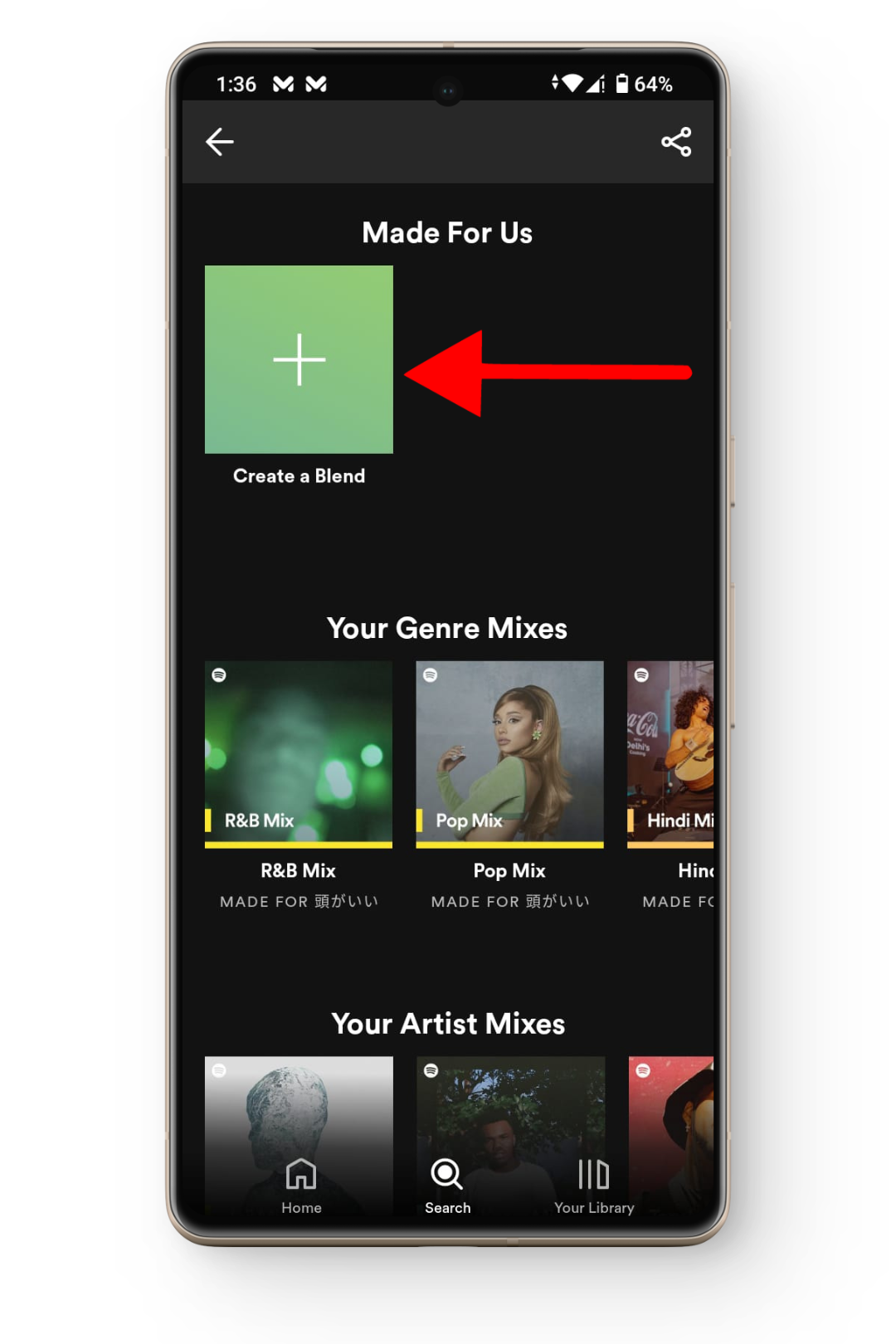 Нажмите на опцию создания смешивания.
Нажмите на опцию создания смешивания.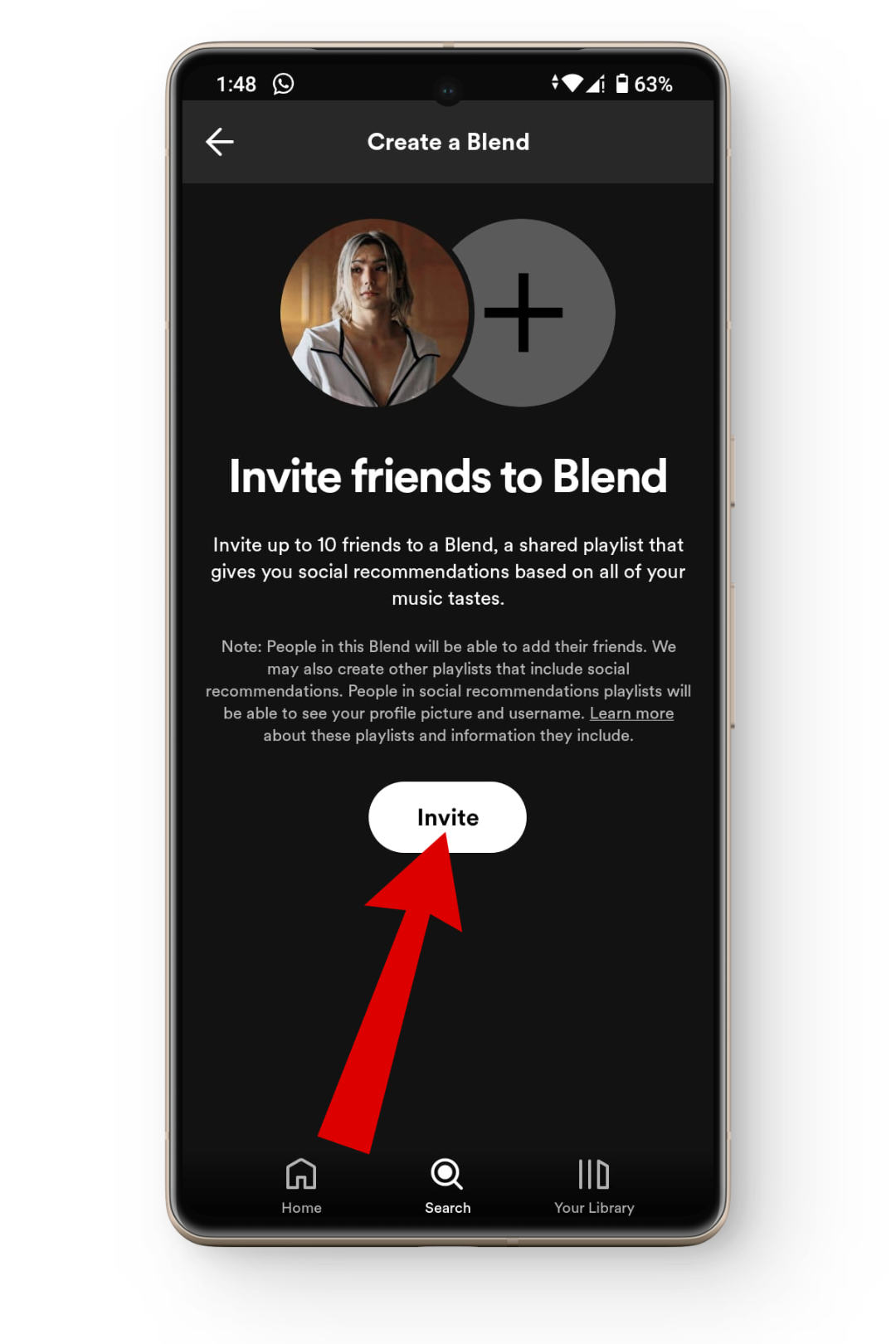 Пригласить друзей
Пригласить друзей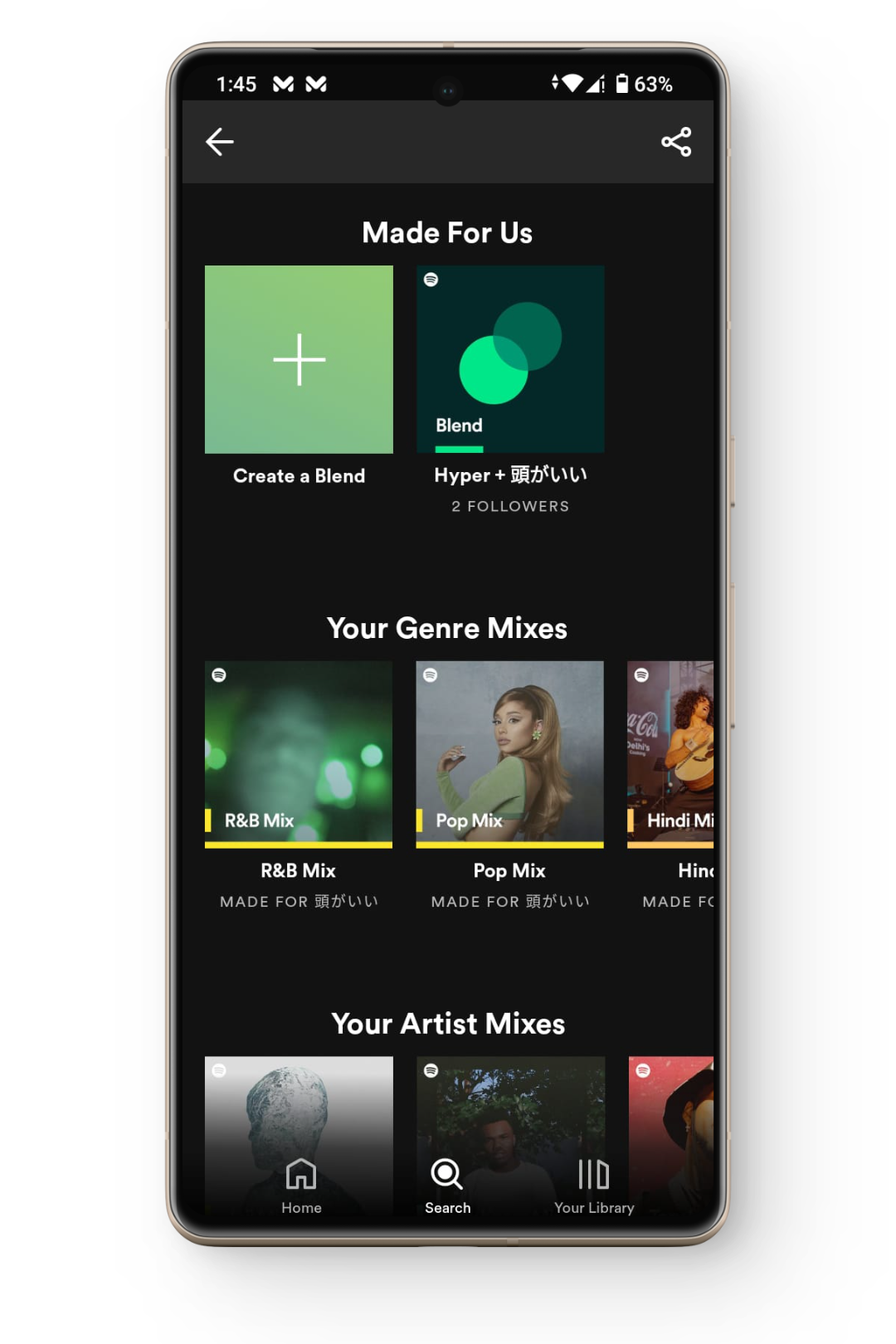 Здесь должен появиться ваш плейлист Spotify blend.
Здесь должен появиться ваш плейлист Spotify blend. Нажмите на значок поиска
Нажмите на значок поиска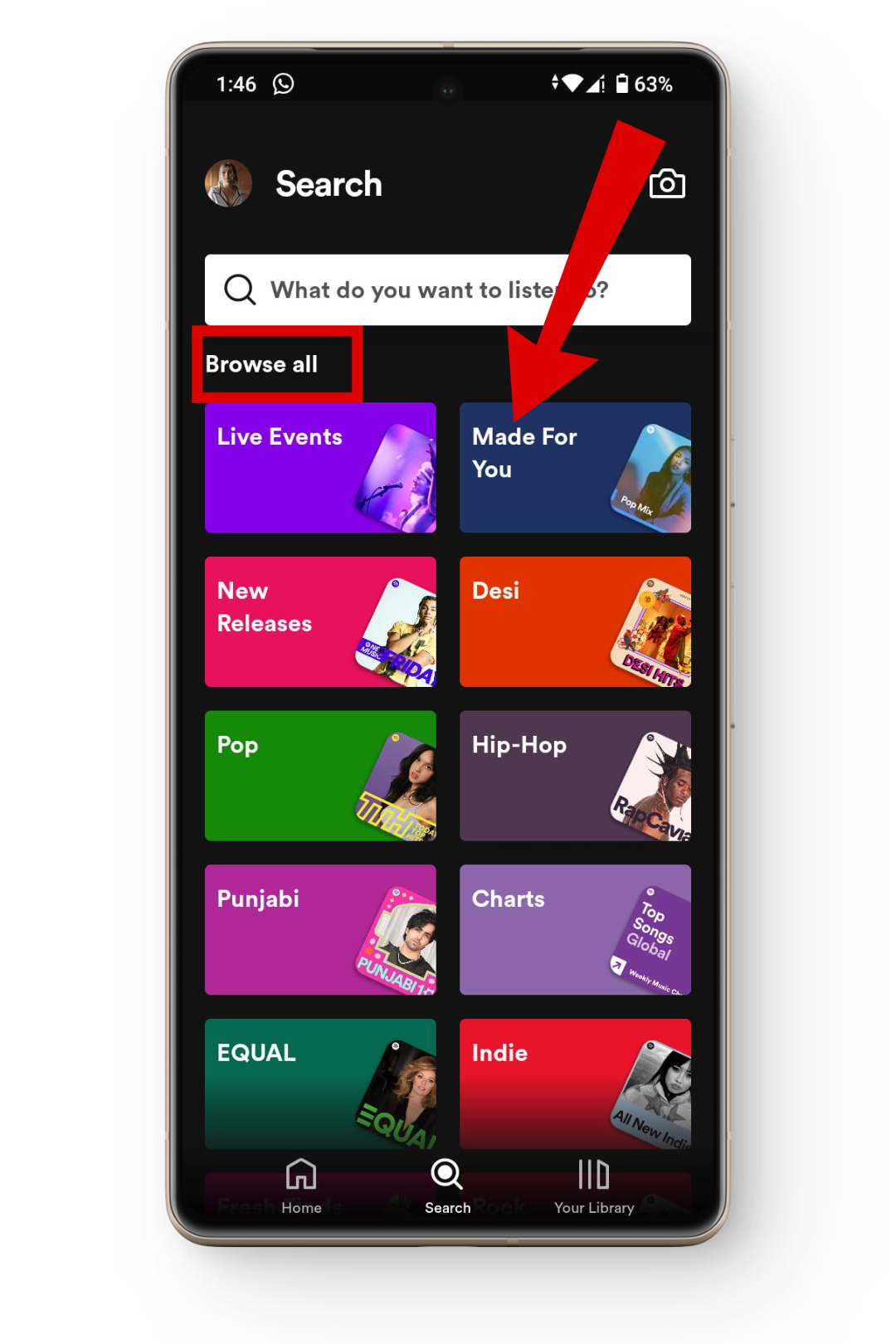 Нажмите на вкладку «Сделано для вас».
Нажмите на вкладку «Сделано для вас».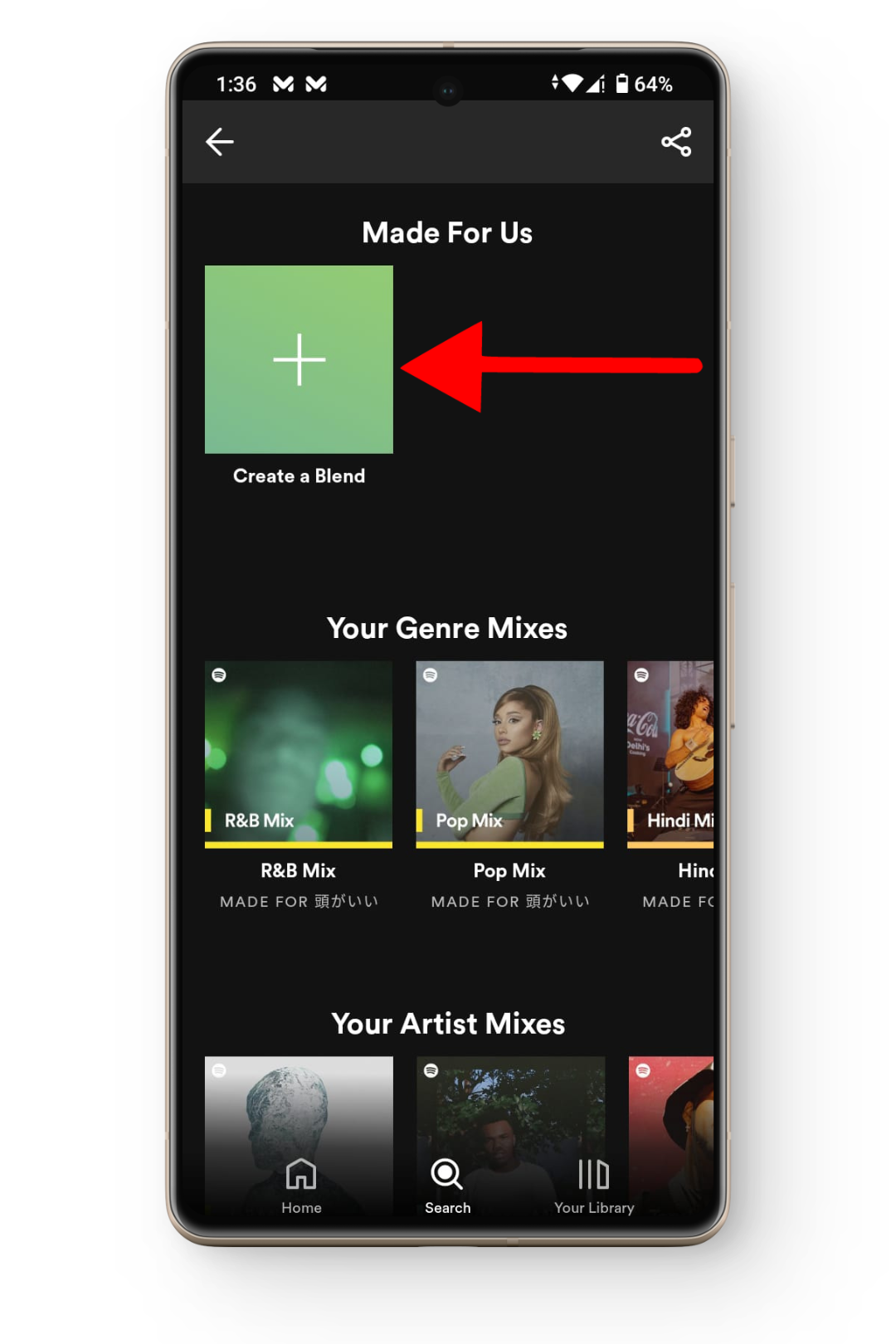 Нажмите на опцию «Создать смесь».
Нажмите на опцию «Создать смесь».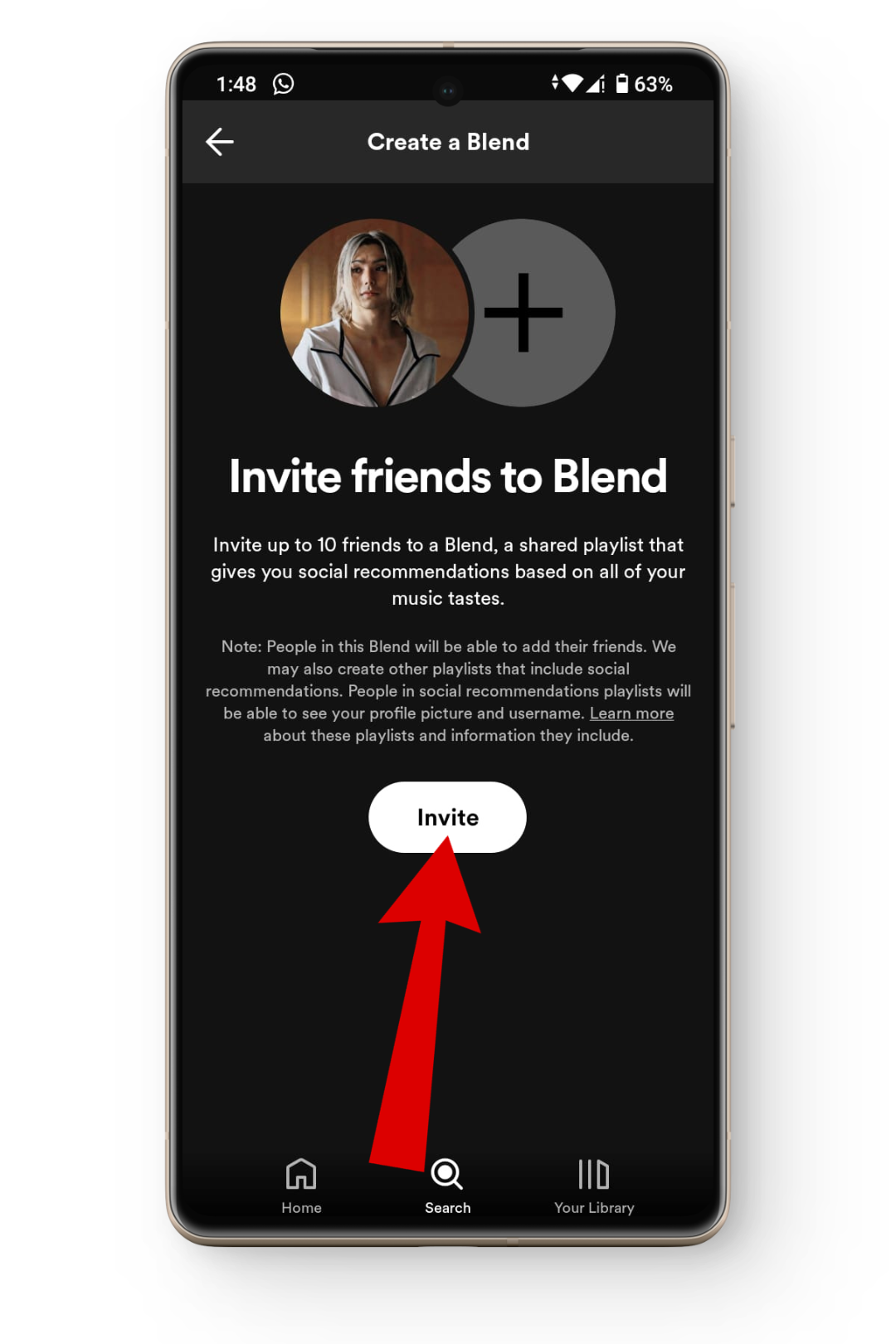 Пригласить друзей
Пригласить друзей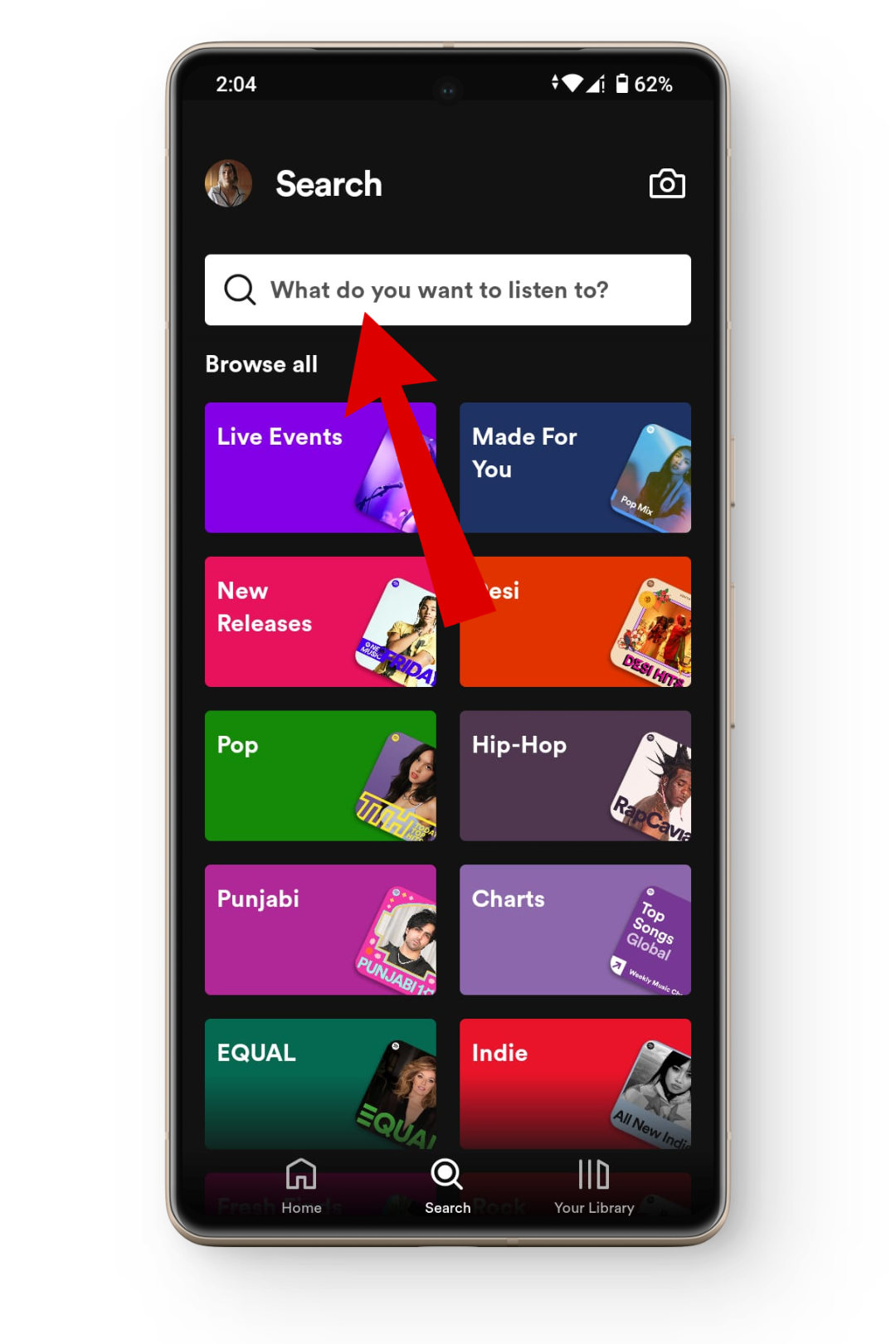 Нажмите на строку поиска
Нажмите на строку поиска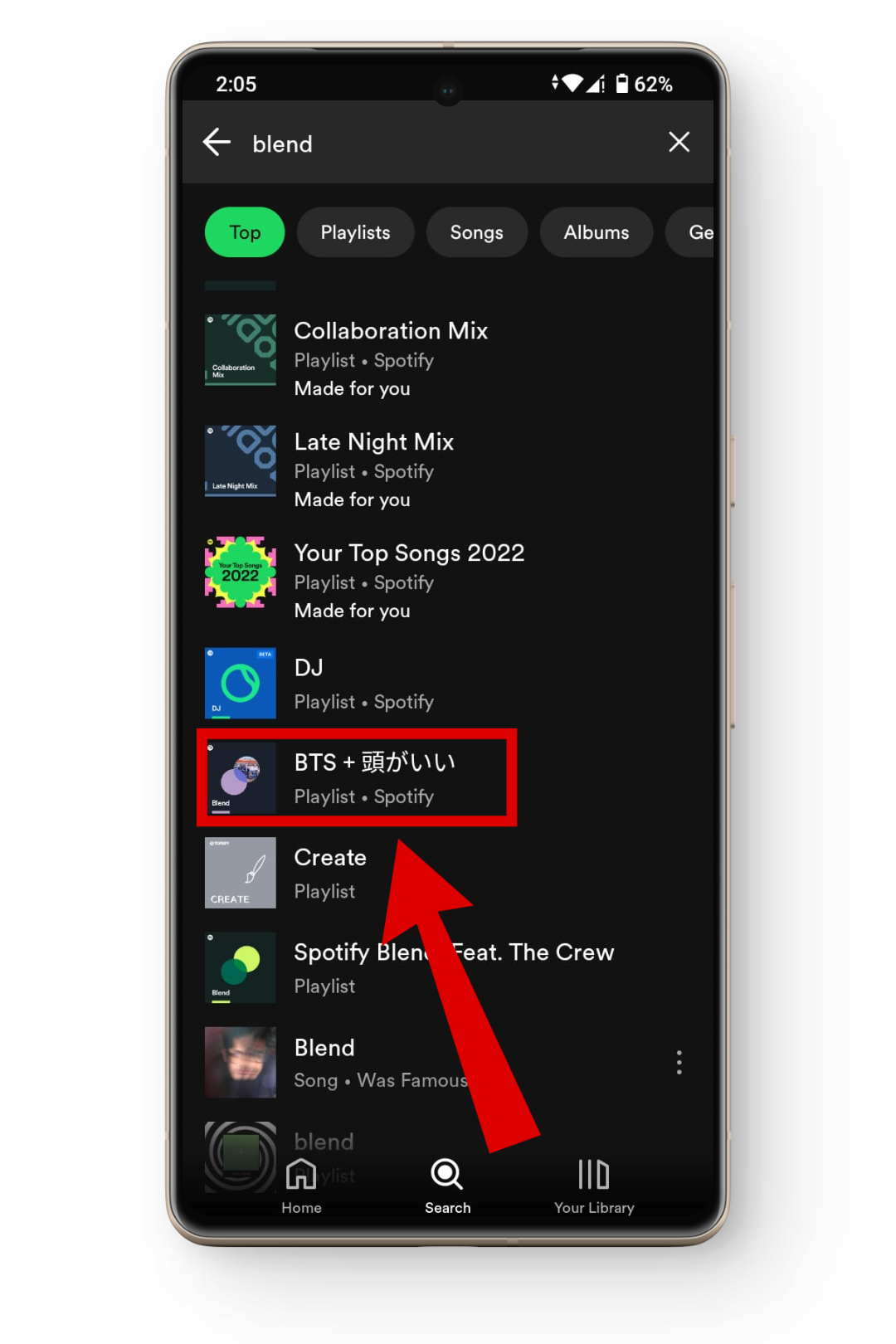 Выберите свою смесь исполнителей
Выберите свою смесь исполнителей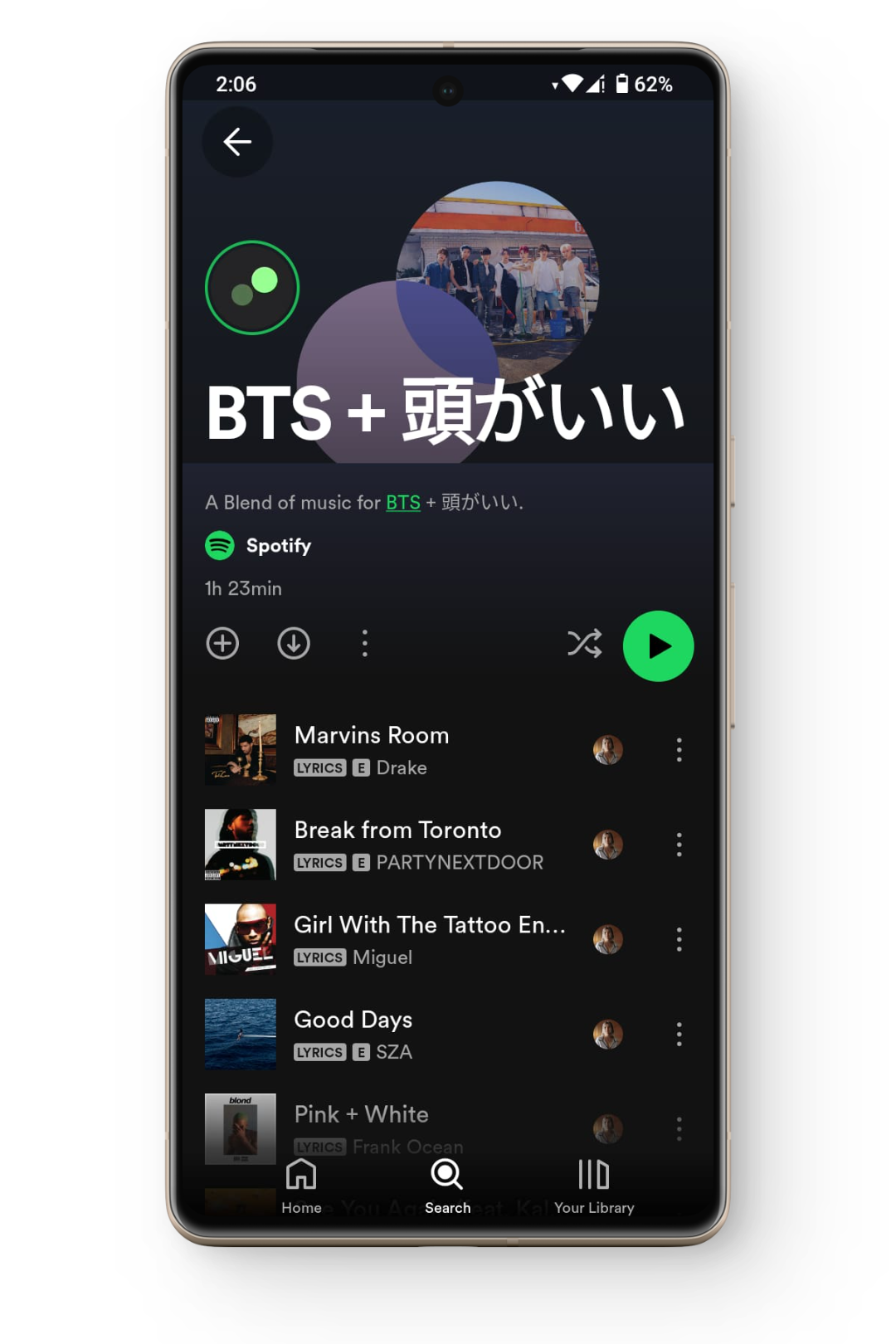 Spotify Художник Смесь
Spotify Художник Смесь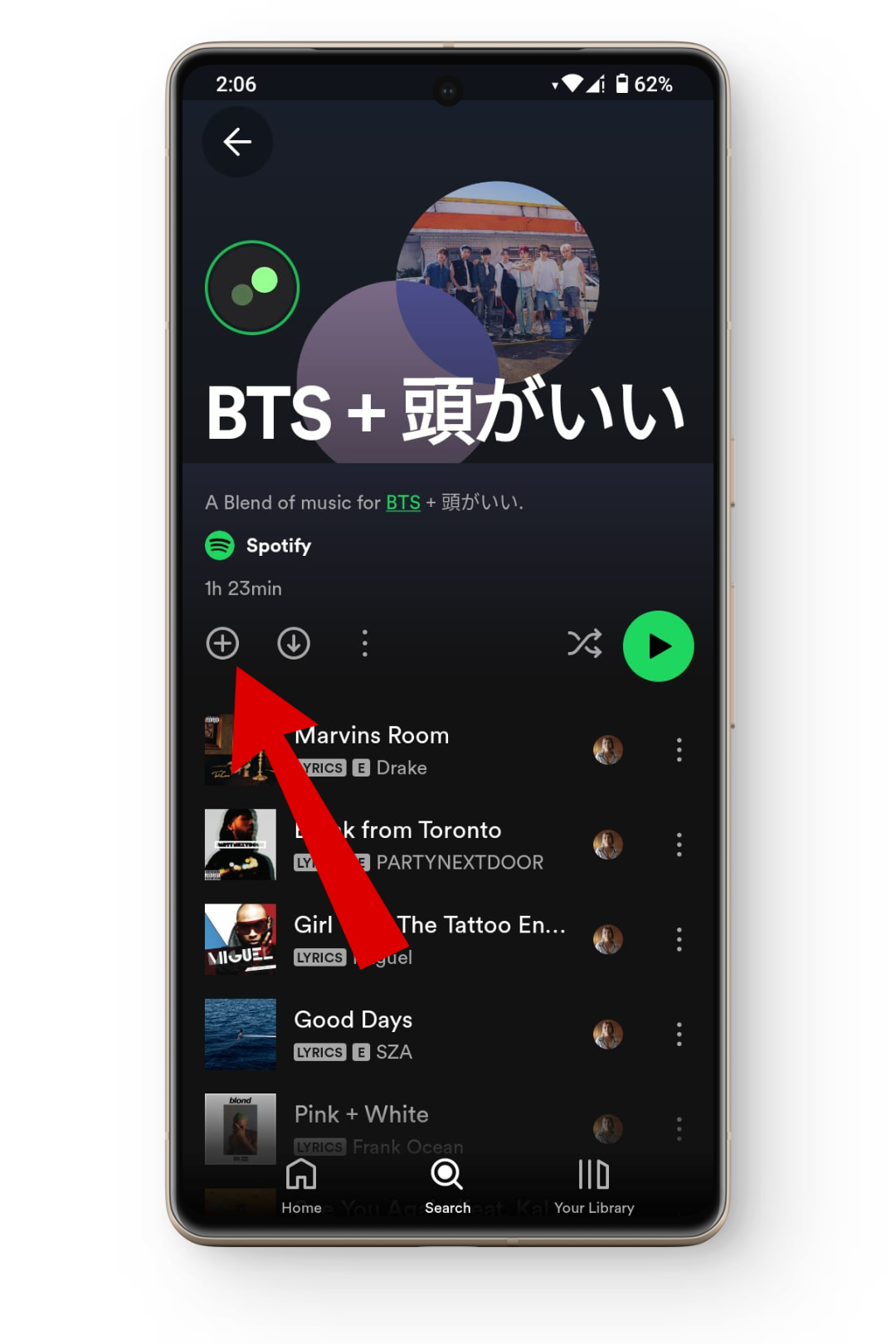 Как ваш плейлист Artist Blend
Как ваш плейлист Artist Blend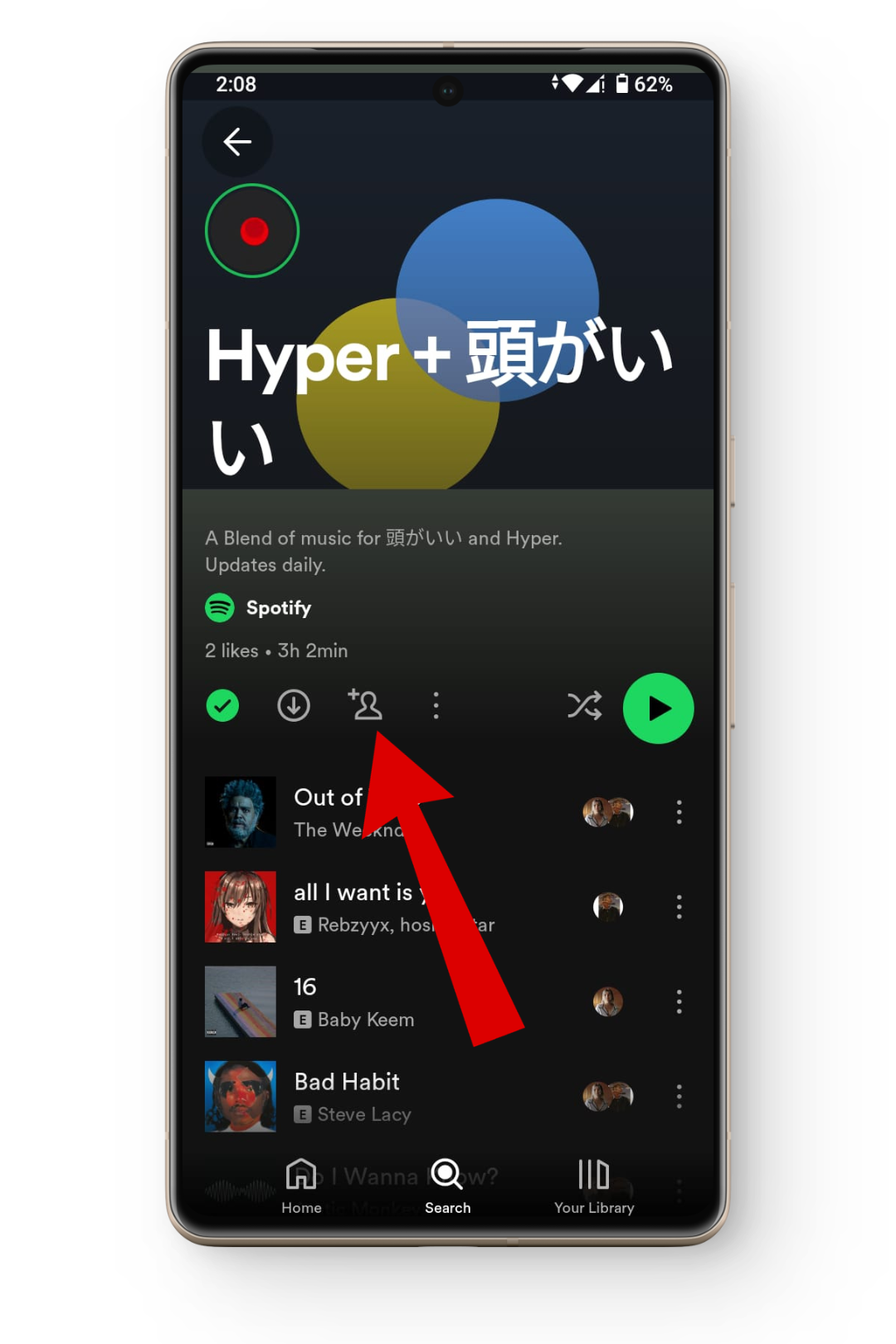 Нажмите на значок человека
Нажмите на значок человека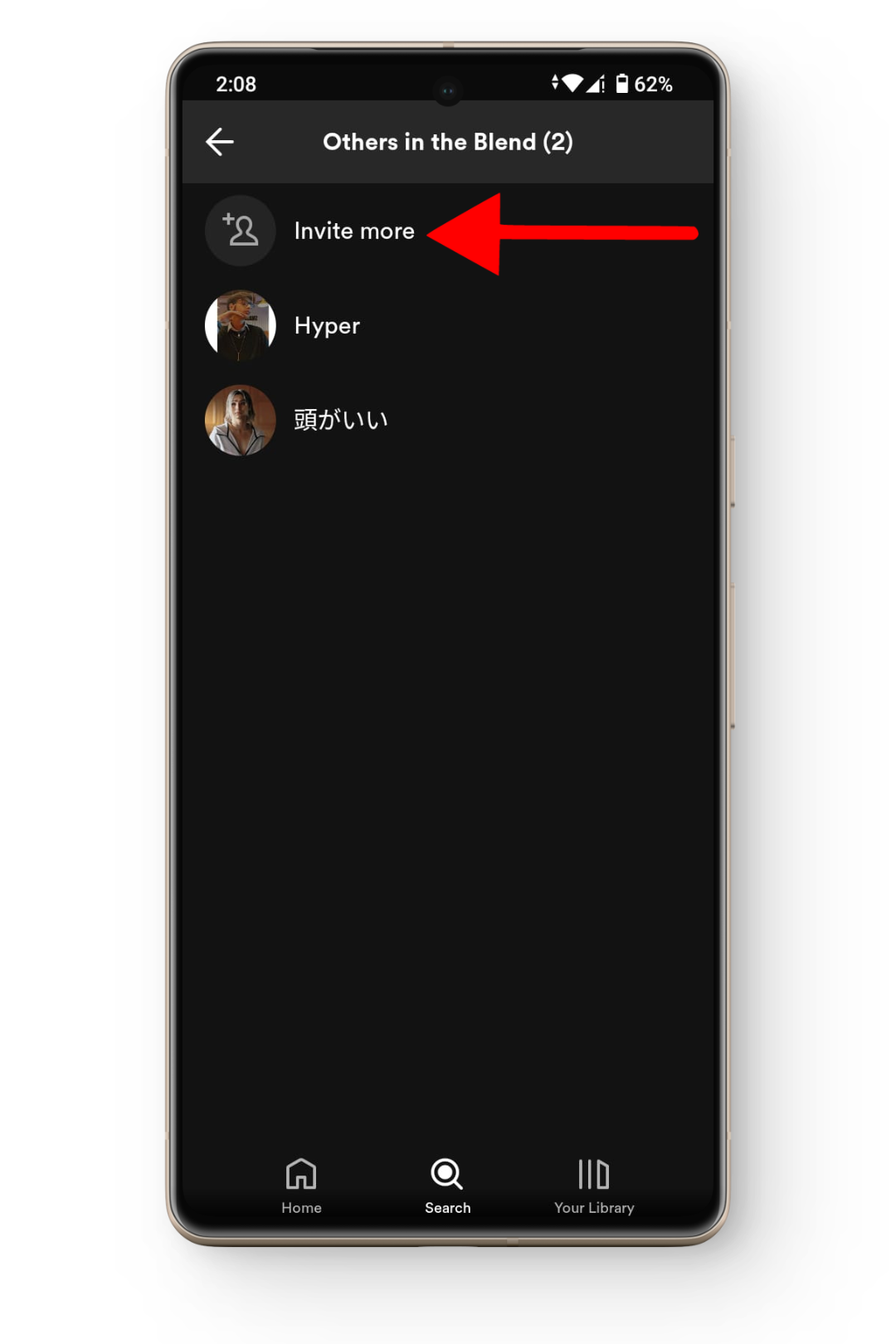 Нажмите «Пригласить больше»
Нажмите «Пригласить больше»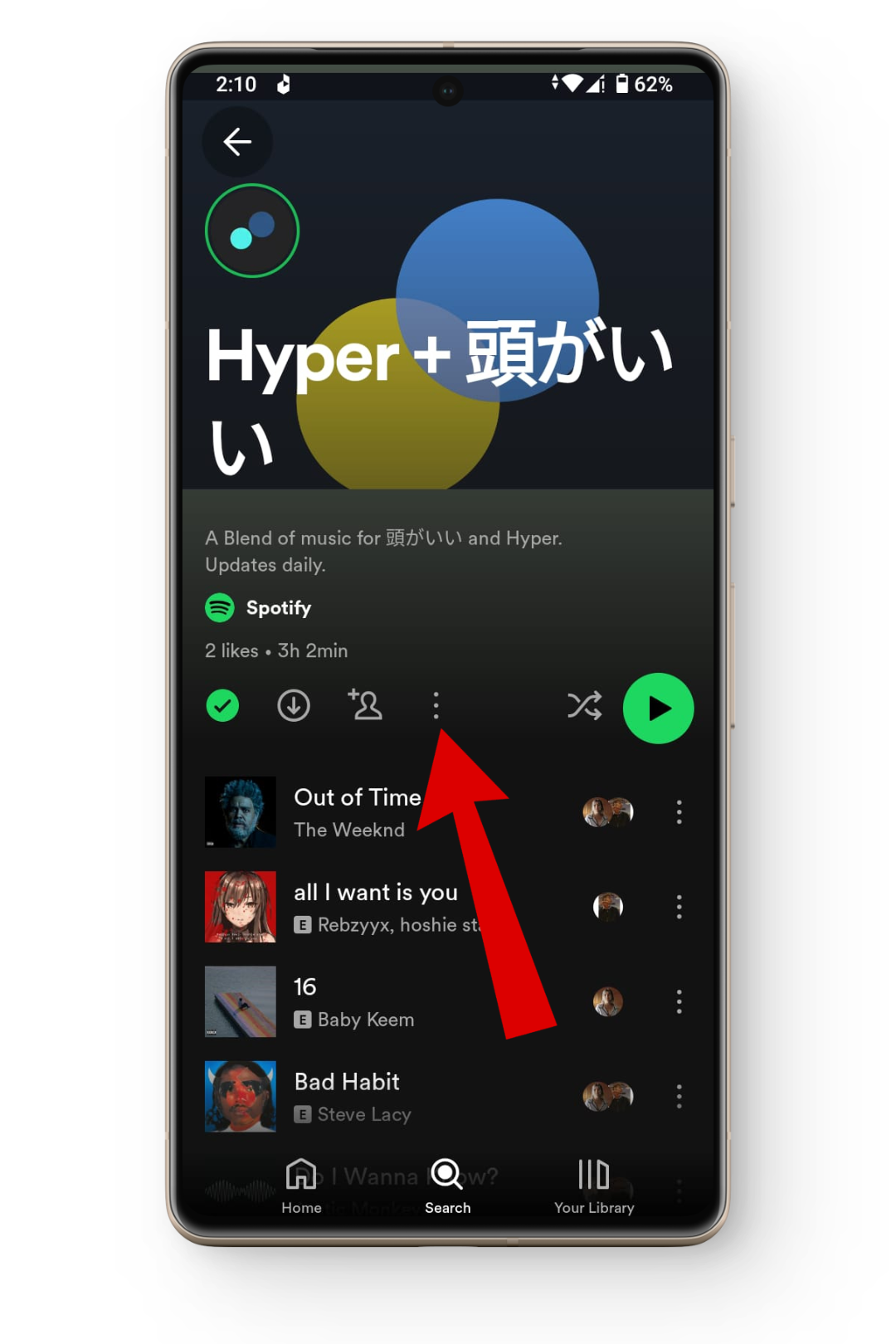 Нажмите на три точки
Нажмите на три точки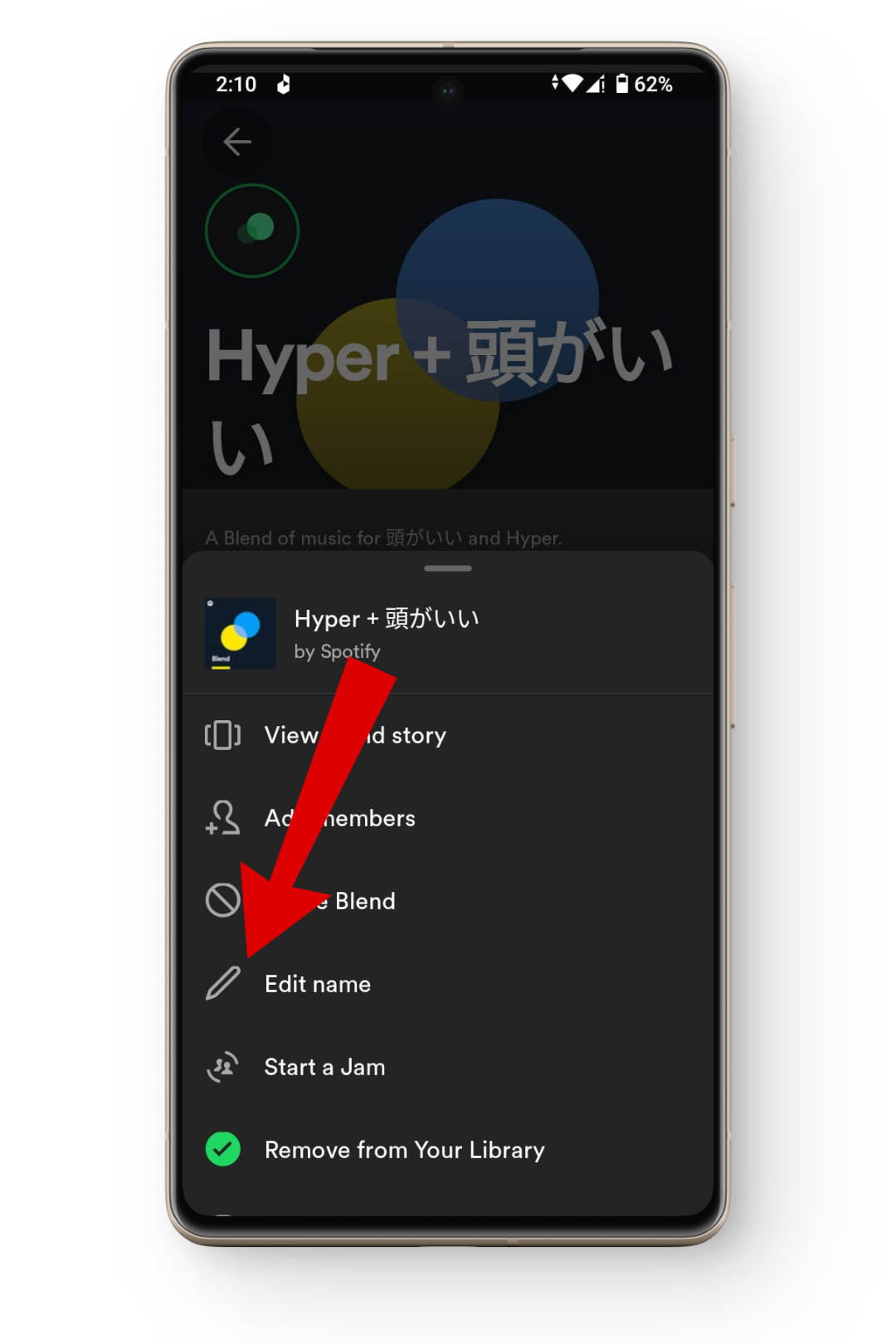 Нажмите на опцию редактирования имени.
Нажмите на опцию редактирования имени.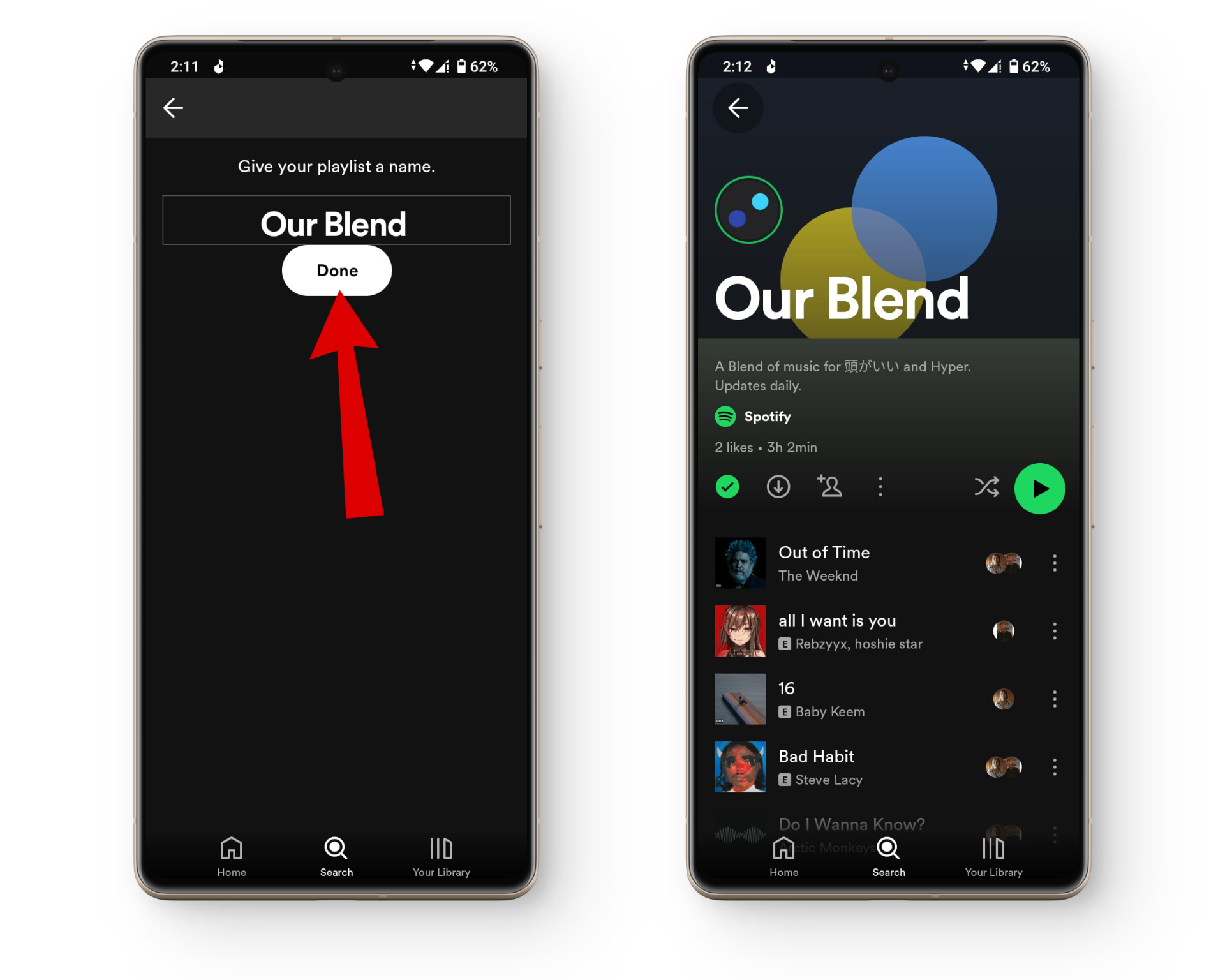 Переименуйте свой плейлист Blend
Переименуйте свой плейлист Blend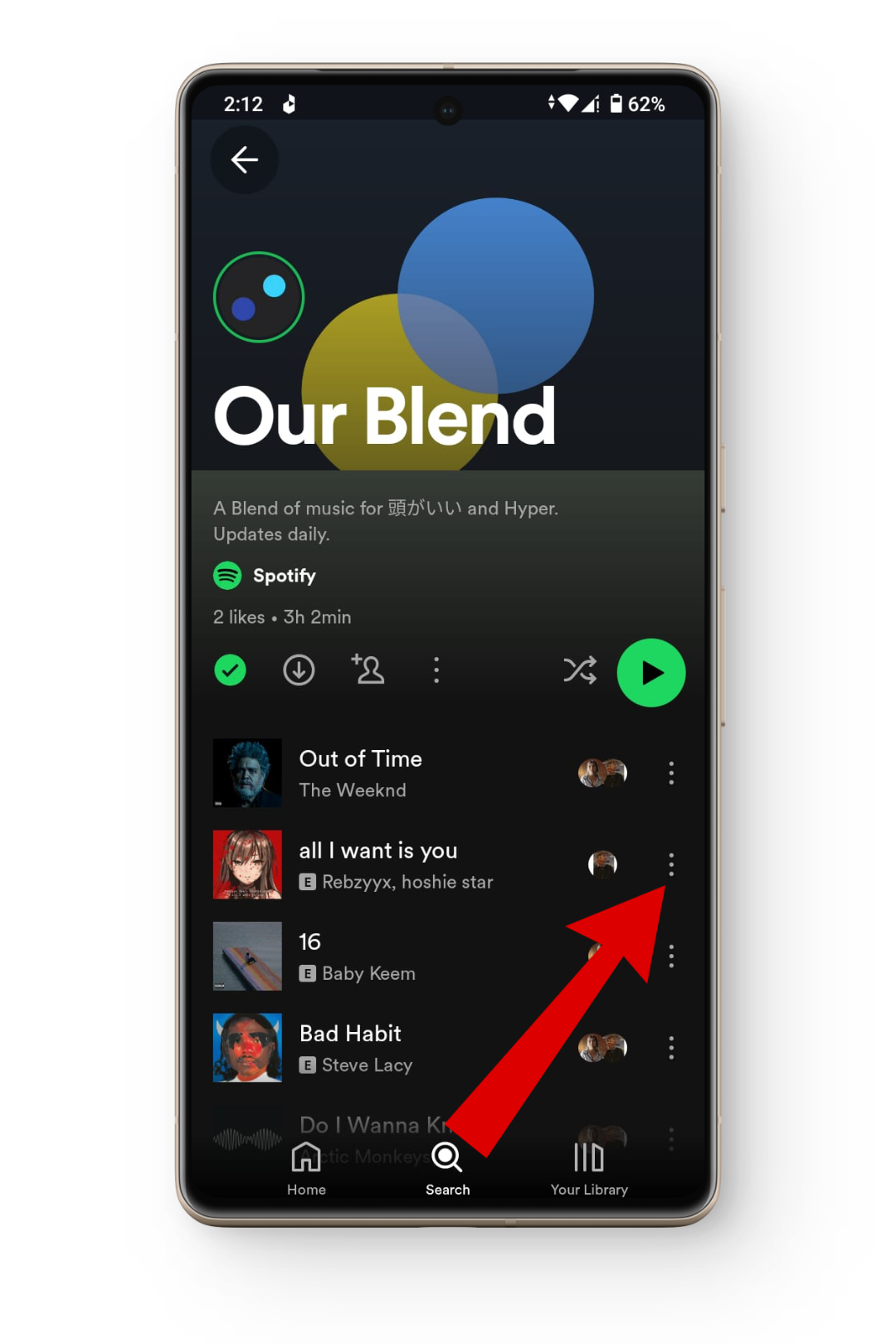 Нажмите на три точки рядом с вашей песней.
Нажмите на три точки рядом с вашей песней.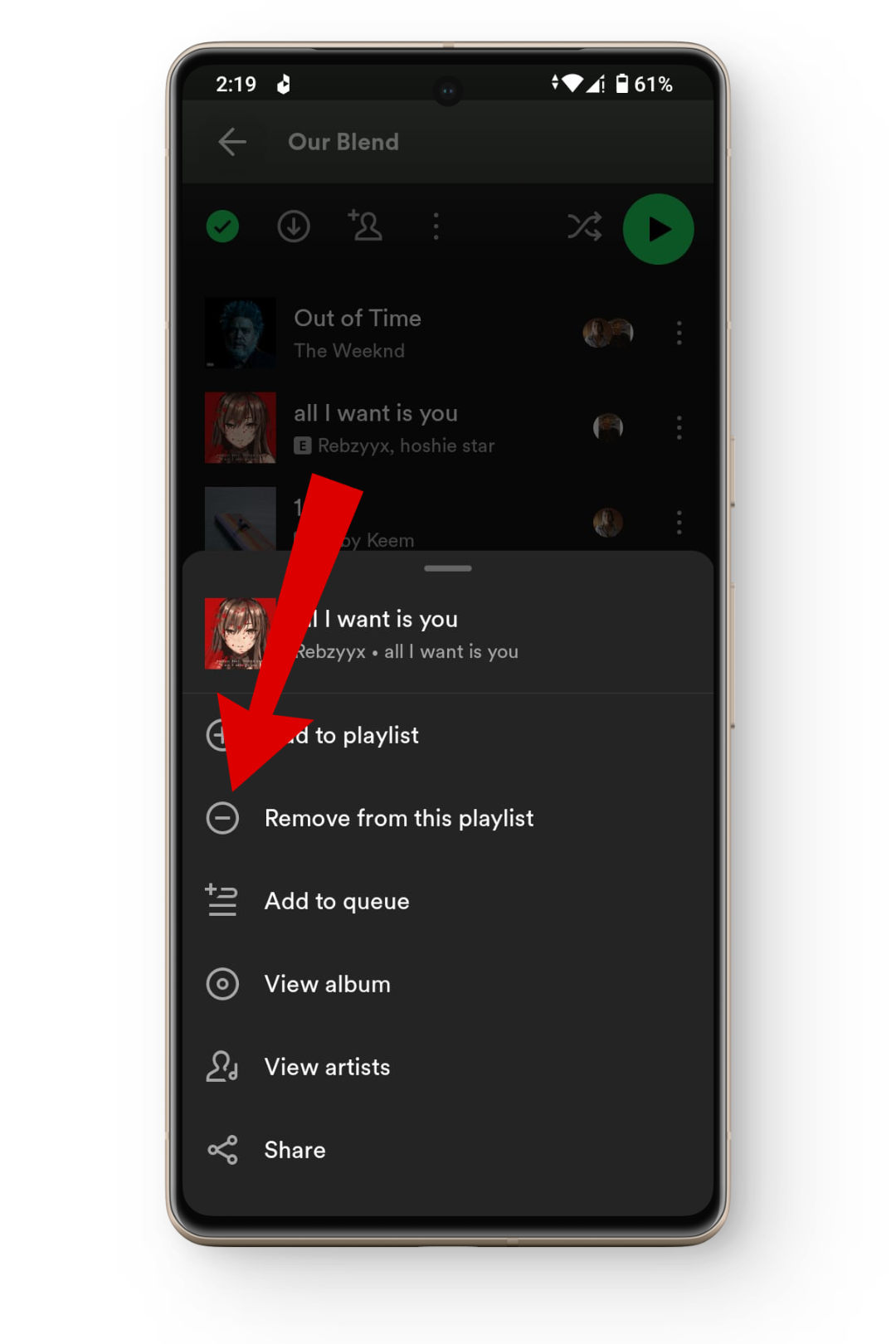 Нажмите «Удалить из плейлиста».
Нажмите «Удалить из плейлиста».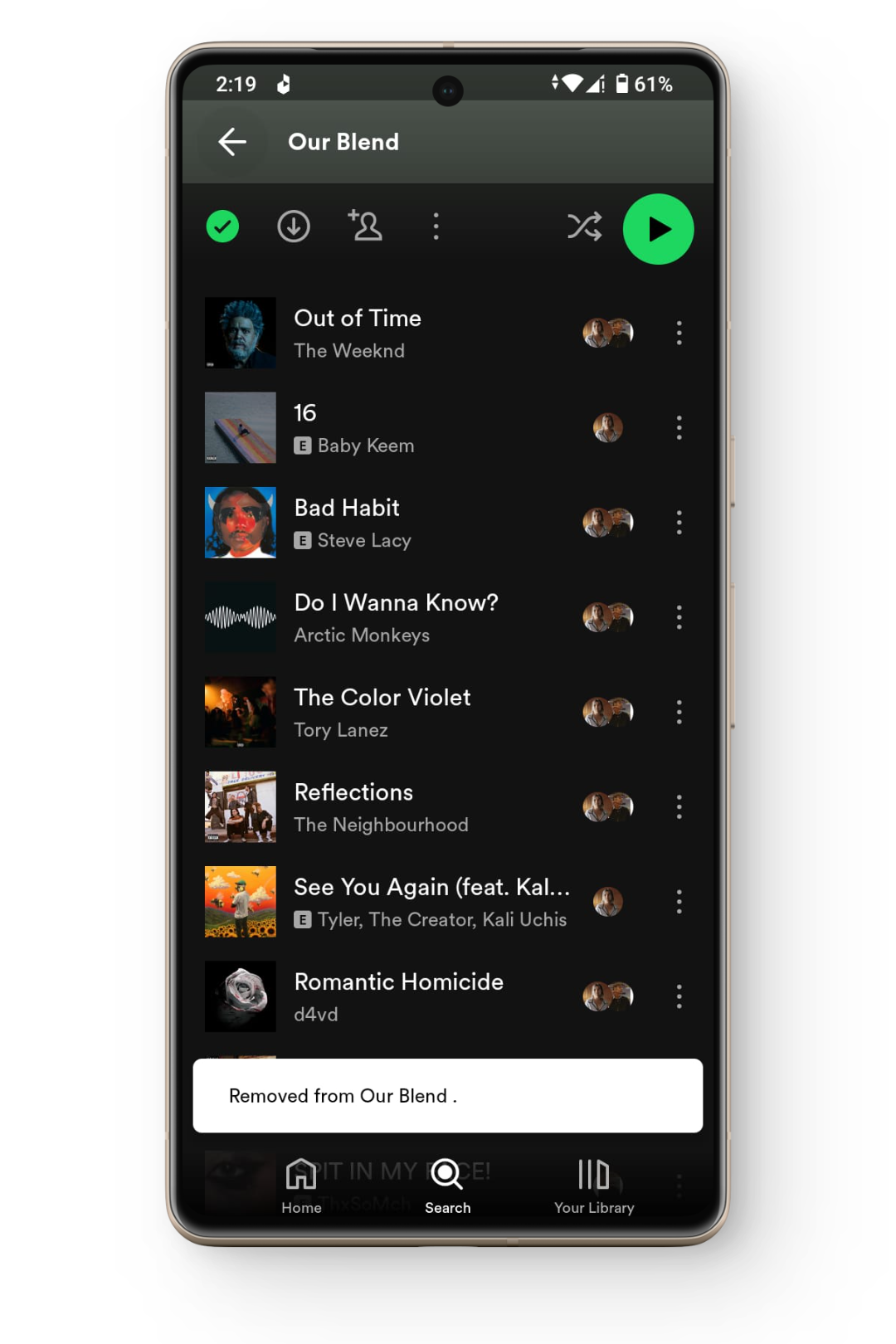 Трек надо удалить
Трек надо удалить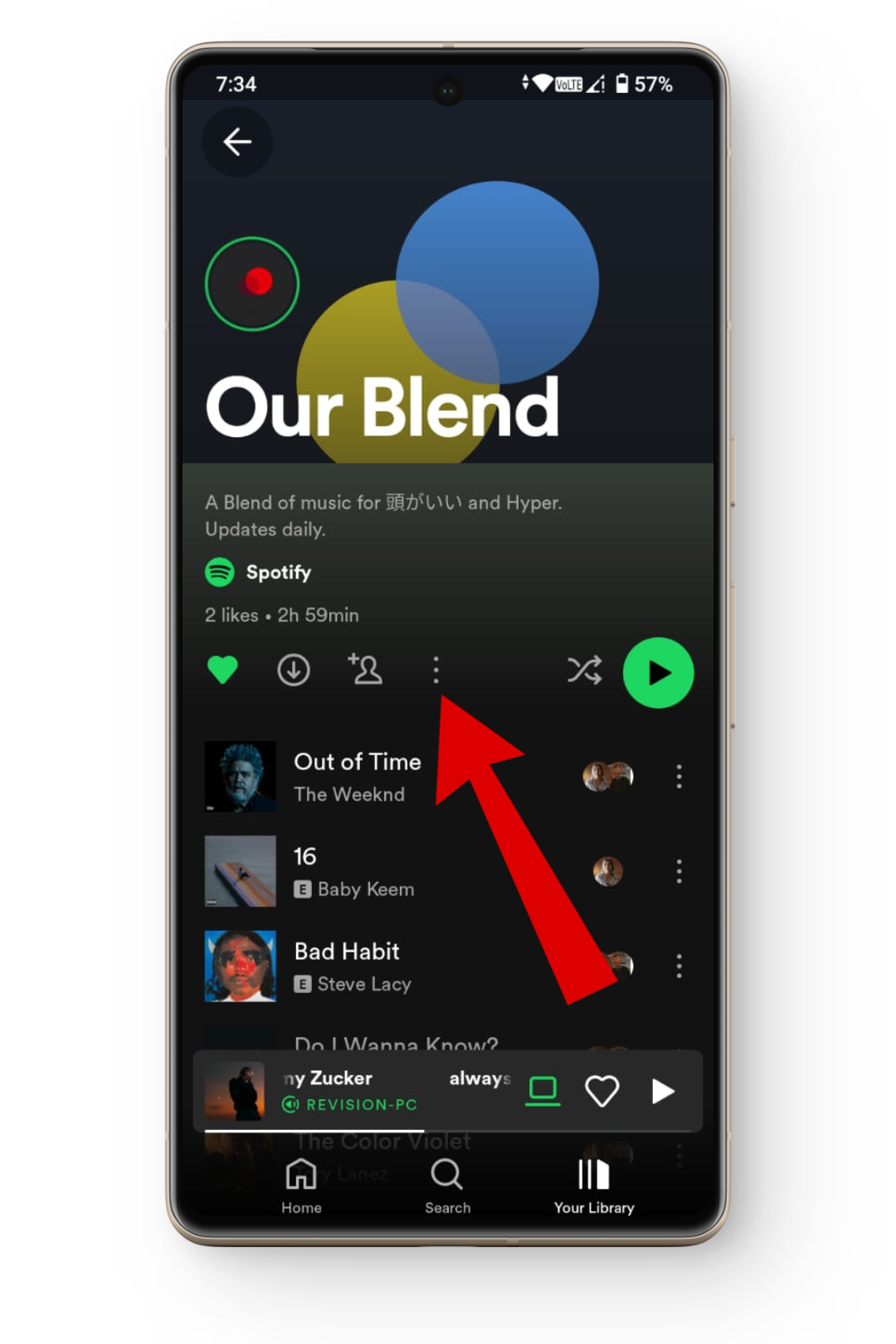 Нажмите на три точки
Нажмите на три точки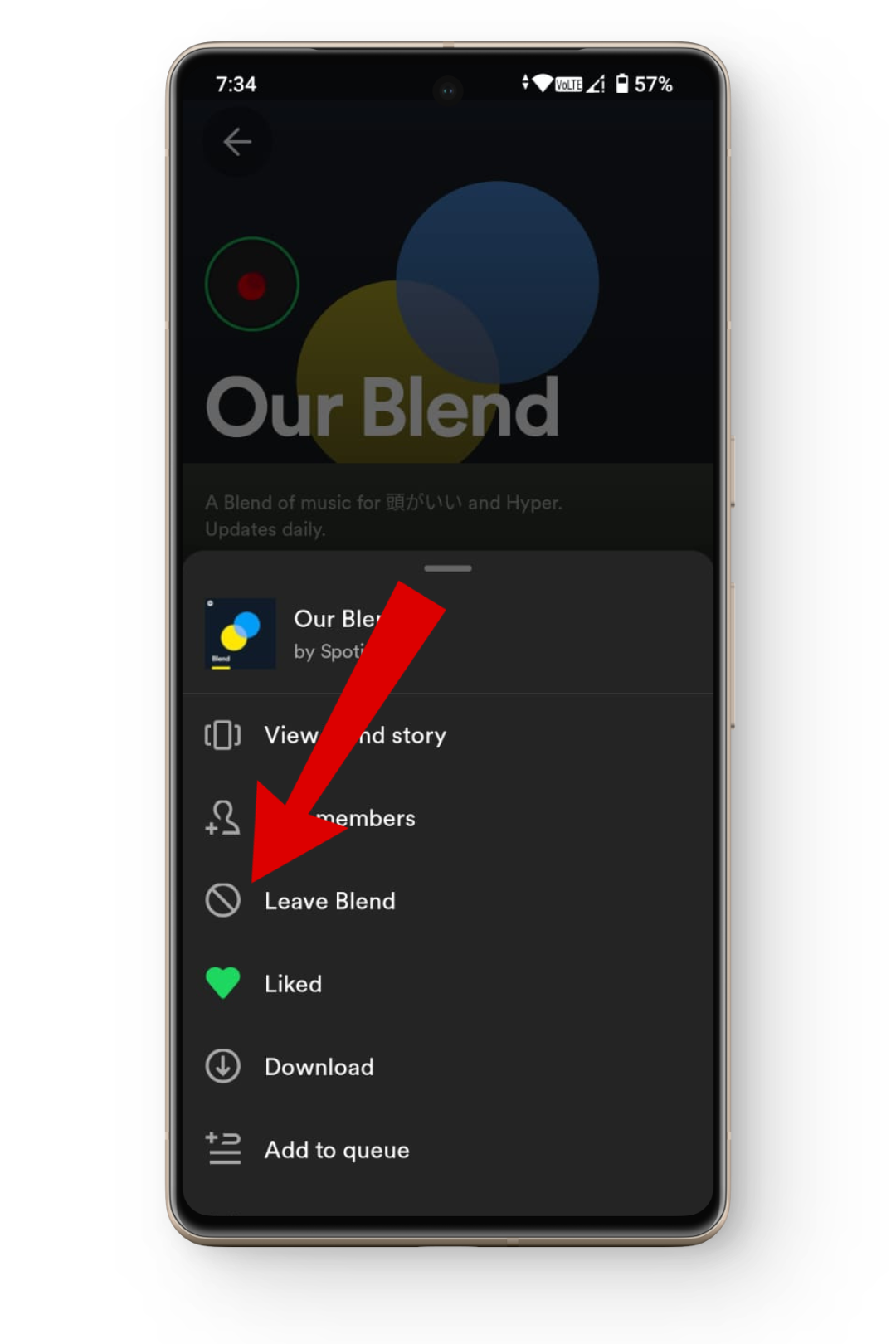 Нажмите на оставить смесь
Нажмите на оставить смесь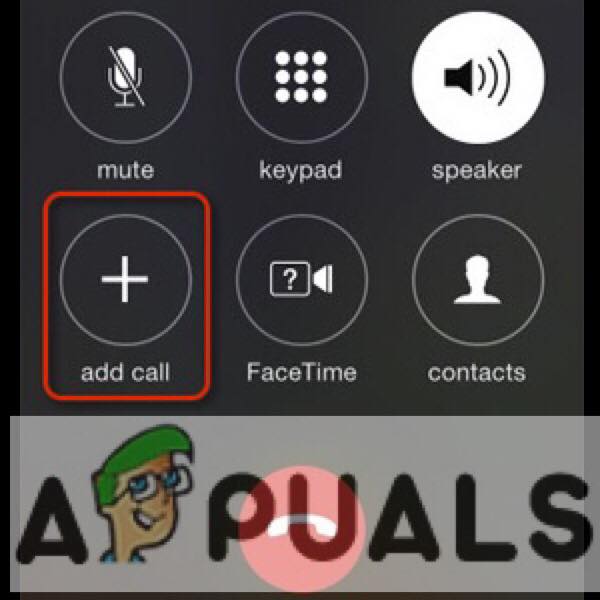
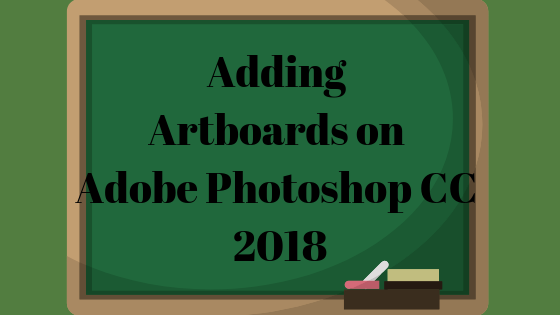
![Как создать учетную запись в Steam за 8 простых шагов [Pictures]](https://ddok.ru/wp-content/uploads/2023/12/featured-image-1-768x432.png)